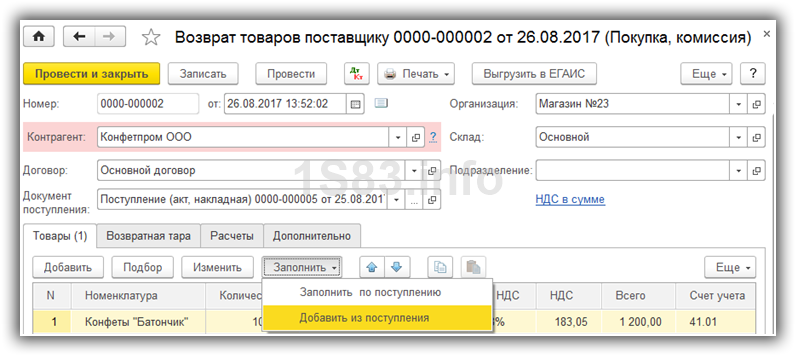Если товар не соответствует условиям договора или оказался некачественным, то покупатель вправе вернуть его поставщику. Оформление возврата товара поставщику в 1С имеет ряд особенностей, которые мы рассмотрим в статье.
Вы узнаете:
- как сделать возврат поставщику в 1С 8.3;
- какими документами необходимо воспользоваться;
- какие проводки по возврату поставщику формируются в 1С 8.3.
Подробнее смотрите в онлайн-курсе: «Бухгалтерский и налоговый учет в 1С:Бухгалтерия 8 ред. 3 от А до Я»
Содержание
- На что необходимо обратить внимание при возвратах поставщику в 1С 8.3
- Возврат поставщику не принятого на учет товара в 1С 8.3
- Поступление товаров
- Регистрация СФ поставщика
- Возврат товара поставщику
- Возврат поставщику принятого на учет товара в 1С 8.3
- Поступление товаров
- Регистрация СФ поставщика
- Возврат товара поставщику
- Регистрация КСФ поставщика
- Возврат товаров неплательщиком НДС
- Поступление товаров
- Регистрация СФ поставщика
- Возврат товара поставщику
- Возврат денежных средств от поставщика: проводки в 1С 8.3
Оформление операции возврата поставщику в 1С 8.3 Бухгалтерия зависит от некоторых нюансов:
- является ли Организация (покупатель) плательщиком НДС;
- поставлен ли на учет товар до его возврата.
При этом возвращается качественный или не качественный товар, не влияет на оформление.
Возврат материалов поставщику в 1С 8.3 не отличается от возврата товара, поэтому пошаговая инструкция возврата товара поставщику подходит также и для возврата прочих МПЗ. Проводки в 1С 8.3 по возврату материалов поставщику аналогичны.
Рассмотрим в пошаговой инструкции как в 1С сделать возврат товара поставщику в различных обстоятельствах и какие проводки формирует 1С Бухгалтерия 8.3 в каждом случае.
Возврат поставщику не принятого на учет товара в 1С 8.3
10 сентября на склад организации поступил товар Диван «Chairman Парм» (10 шт.) от поставщика ООО «МебельЛэнд» на сумму 300 000 руб. (в т. ч. НДС 20%). При приемке товара был обнаружен брак (5 шт.).
13 сентября бракованный товар была возвращен поставщику.
Если товар с браком берется на ответственное хранение или возвращается только его часть, то оформляется сначала оприходование некачественного товара, а потом возврат его поставщику.
Поступление товаров
Как оформить возврат поставщику в 1С 8.3? Поступление на склад товара оформите документом Поступление (акт, накладная, УПД) вид операции Товары в разделе Покупки.
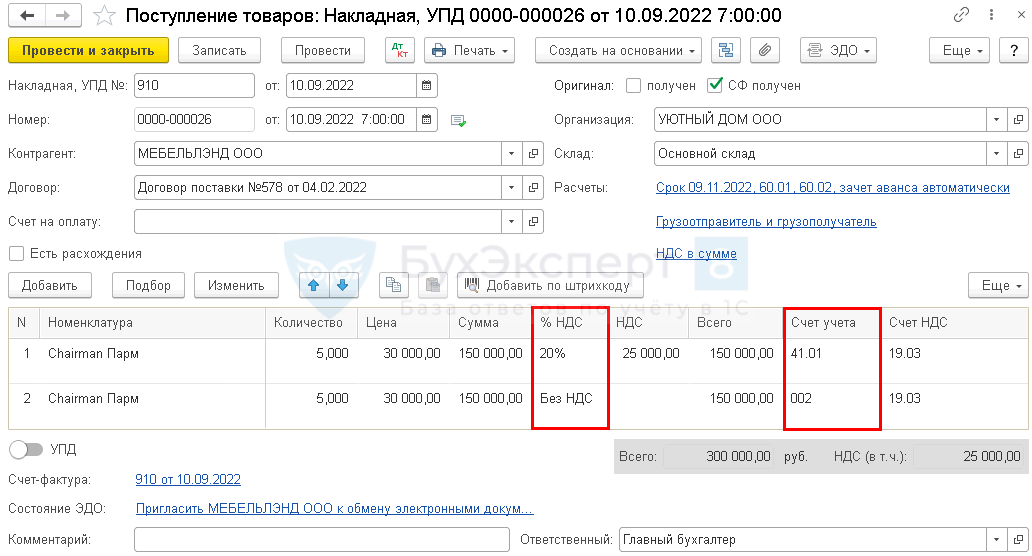
В документе укажите отдельными строками качественный и бракованный товар:
- % НДС:
- по качественному товару — 20 %;
- по бракованному товару — Без НДС;
- Счет учета:
- по качественному товару — 41.01 «Товары на складах»;
- по бракованному товару — 002 «Товарно-материальные ценности, принятые на ответственное хранение».
Проводки
Проводки по поступлению не принятого на учет товара.
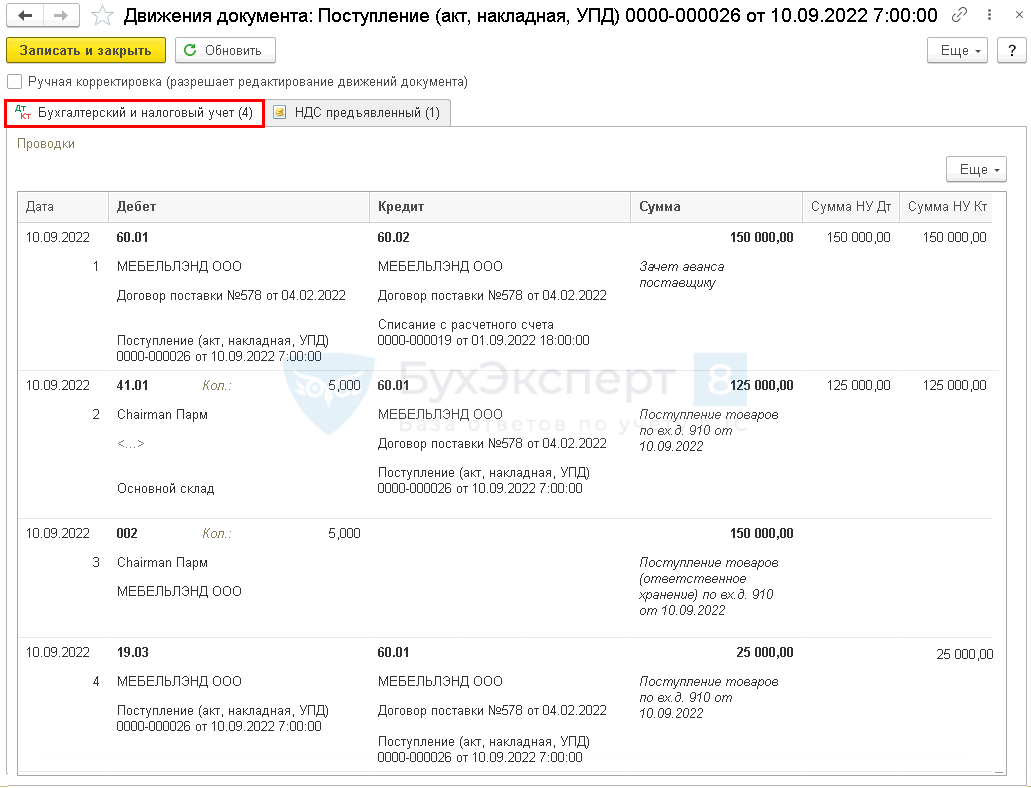
Документ формирует проводки:
- Дт 60.01 Кт 60.02 — зачет аванса поставщику;
- Дт 41.01. Кт 60.01 — принятие к учету качественных товаров;
- Дт 002 — отражение не принятого на учет товара;
- Дт 19.03 Кт 60.01 — по качественным товарам НДС принят к учету.
Регистрация СФ поставщика
Введите дату и номер входящего счета-фактуры внизу формы документа Поступление (акт, накладная, УПД) и нажмите кнопку Зарегистрировать.
![]()
Документ Счет-фактура полученный на поступление автоматически заполнится.
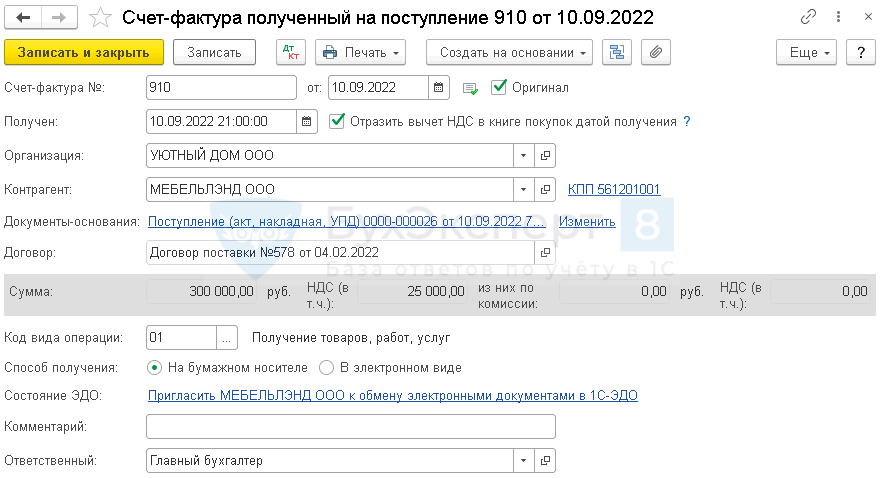
При установленном флажке Отразить вычет НДС в книге покупок датой получения документ формирует проводку:
- Дт 68.02 Кт 19.03 — НДС по качественным товарам принят к вычету.
Возврат товара поставщику
Как в 1С провести возврат товара поставщику? Возврат поставщику товара, не принятого на учет, оформите документом Возврат товаров поставщику вид операции Покупка, комиссия на основании документа Поступление (акт, накладная, УПД) вид операции Товары (накладная, УПД) или в разделе Покупки.
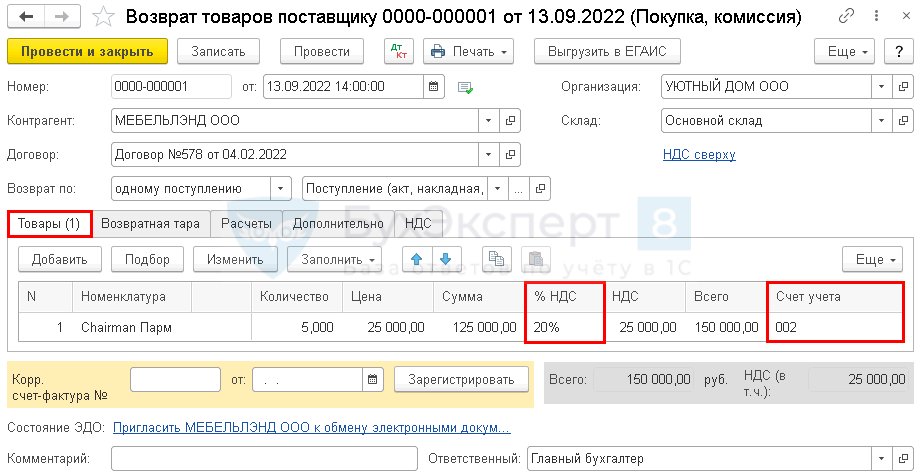
Если документ создан на основании поступления, то данные заполнятся автоматически. В документе оставьте только строку с возвращаемым товаром.
Проводки
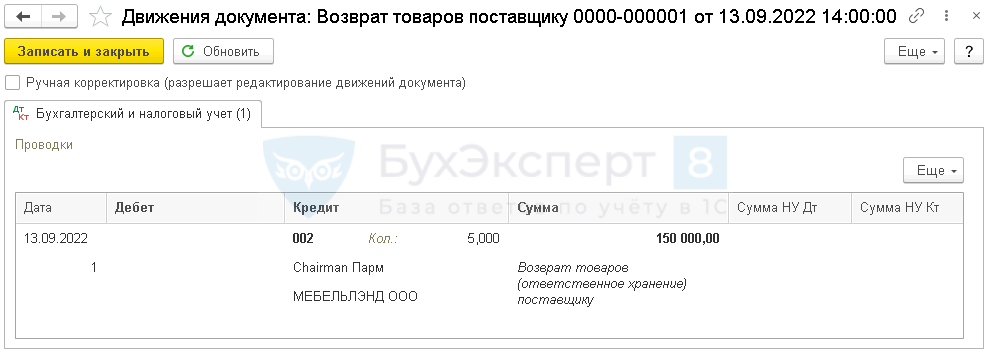
Документ формирует проводки:
- Кт 002 — возвращен товар поставщику, не принятый на учет.
Счет-фактура на возврат не принятого к учету товара не оформляется. Корректировочный счет-фактуру от поставщика, выставленный при частичном возврате товара, не регистрируется в книге покупок (Письмо Минфина РФ от 10.02.2012 N 03-07-09/05). При необходимости КСФ сохраните в архиве.
Возврат поставщику принятого на учет товара в 1С 8.3
10 января Организация приобрела Стол «Империал» (100 шт.) у поставщика ООО «КЛЕРМОНТ» на сумму 240 000 руб. (в т. ч. НДС 20%). В этот же день товар поступил на склад и принят к учету.
07 февраля часть товара (38 шт.) была возвращена по причине выявленного брака.
Поступление товаров
Приобретение товаров оформляется документом Поступление (акт, накладная, УПД) вид операции Товары (накладная, УПД) в разделе Покупки.
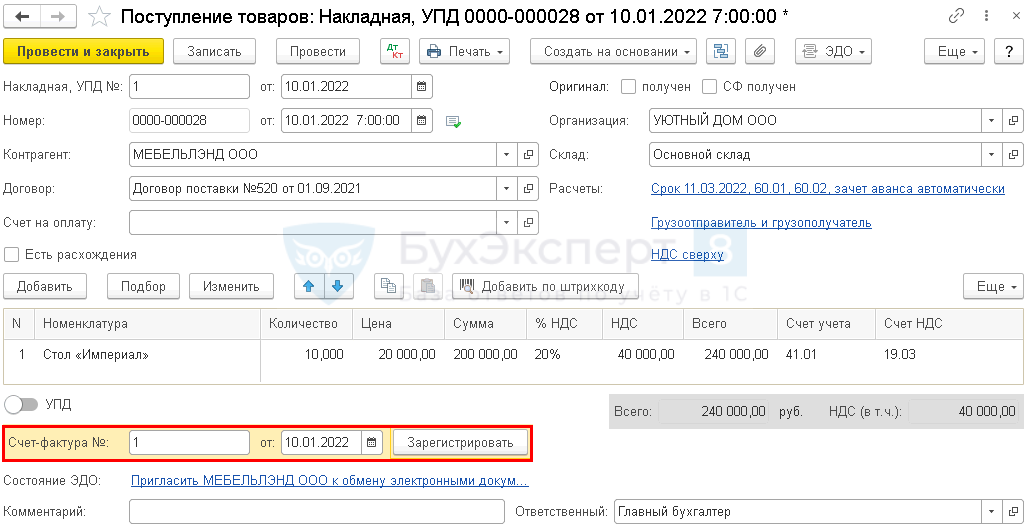
Изучить подробнее 1С: Типовая схема приобретения товаров в оптовой торговле
Проводки
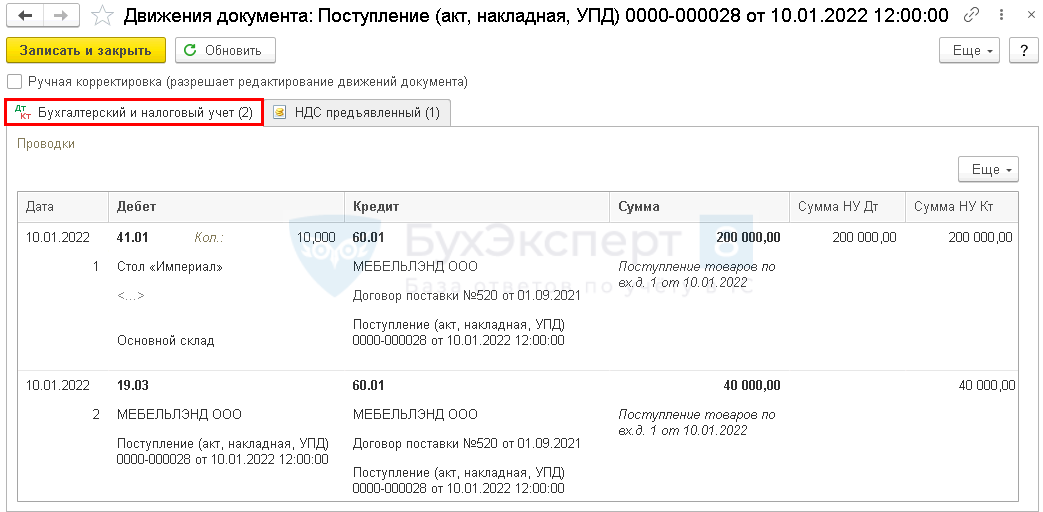
Формируются проводки:
- Дт 41.01 Кт 60.01 — товары приняты к учету.
- Дт 19.03 Кт 60.01 — НДС принят к учету.
Регистрация СФ поставщика
Введите дату и номер входящего счета-фактуры внизу формы документа Поступление (акт, накладная) и нажмите кнопку Зарегистрировать.
Документ Счет-фактура полученный на поступление автоматически заполнится.
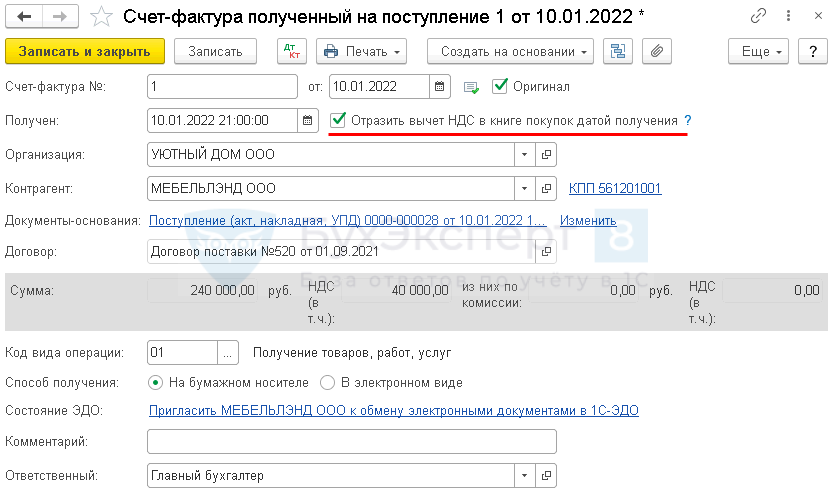
При установленном флажке Отразить вычет НДС в книге покупок датой получения документ формирует проводку:
- Дт 68.02 Кт 19.03 — НДС принят к вычету.
Возврат товара поставщику
Как в 1С отразить возврат товара поставщику? Возврат принятого на учет товара оформите документом Возврат товаров поставщику вид операции Покупка, комиссия на основании документа Поступление (акт, накладная, УПД) вид операции Товары (накладная, УПД) или в разделе Покупки.
При этом не важно, возвращается часть товаров или вся партия.
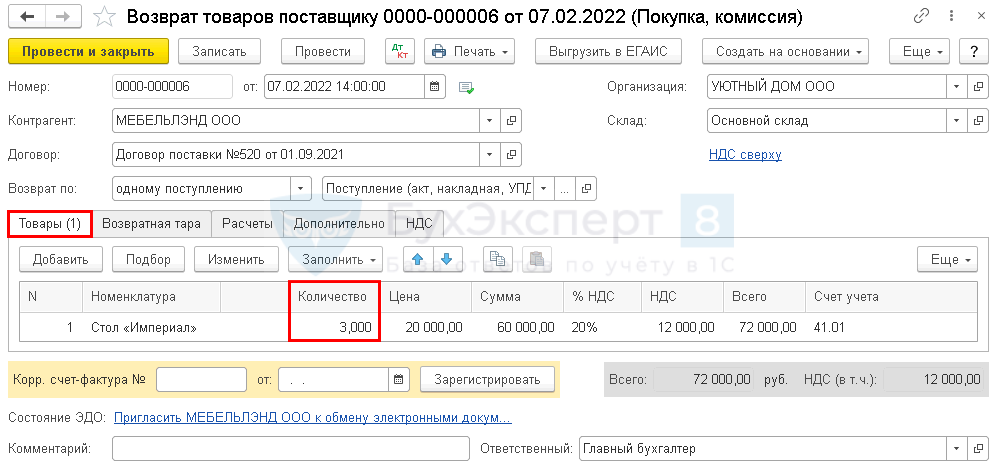
Если документ создан на основании поступления, то данные заполнятся автоматически.
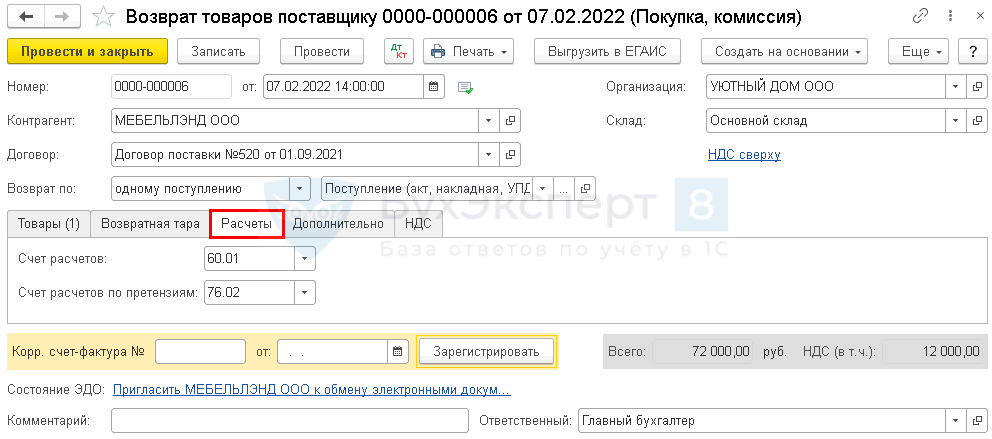
Вкладку Расчеты оставьте без изменений.
Проводки
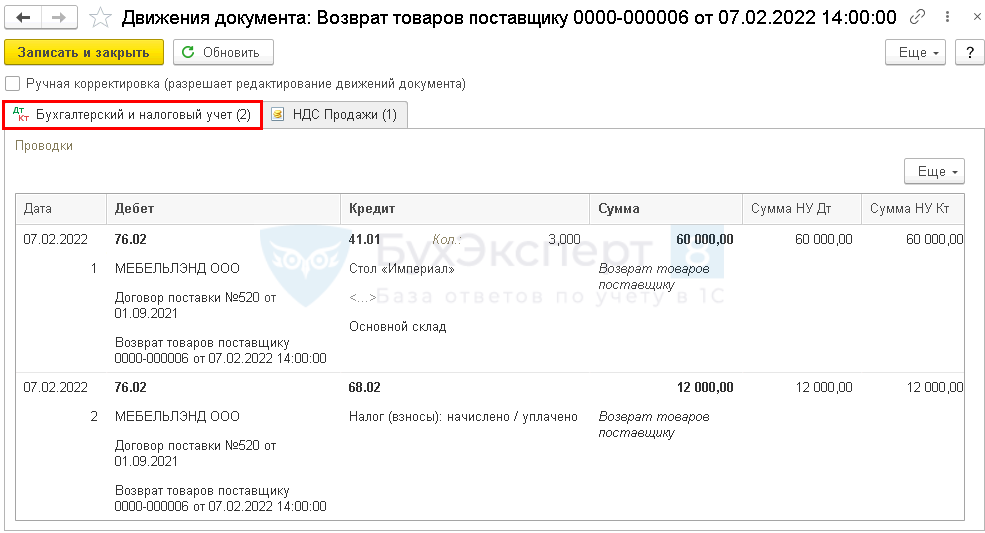
Формируются проводки:
- Дт 76.02 Кт 41.01 — возвращен товар поставщику;
- Дт 76.02 Кт 68.02 — восстановлен НДС по возвращенным товарам.
Возврат товаров поставщику отражается по Дт 76.02 «Расчеты по претензиям» (план счетов 1С). Если возвращенные товары ранее не были оплачены, то при проведении возврата поставщику в 1С 8.3 формируется дополнительно проводка Дт 60.01 Кт 76.02, которая автоматически уменьшает задолженность перед поставщиком на сумму возвращенных товаров.
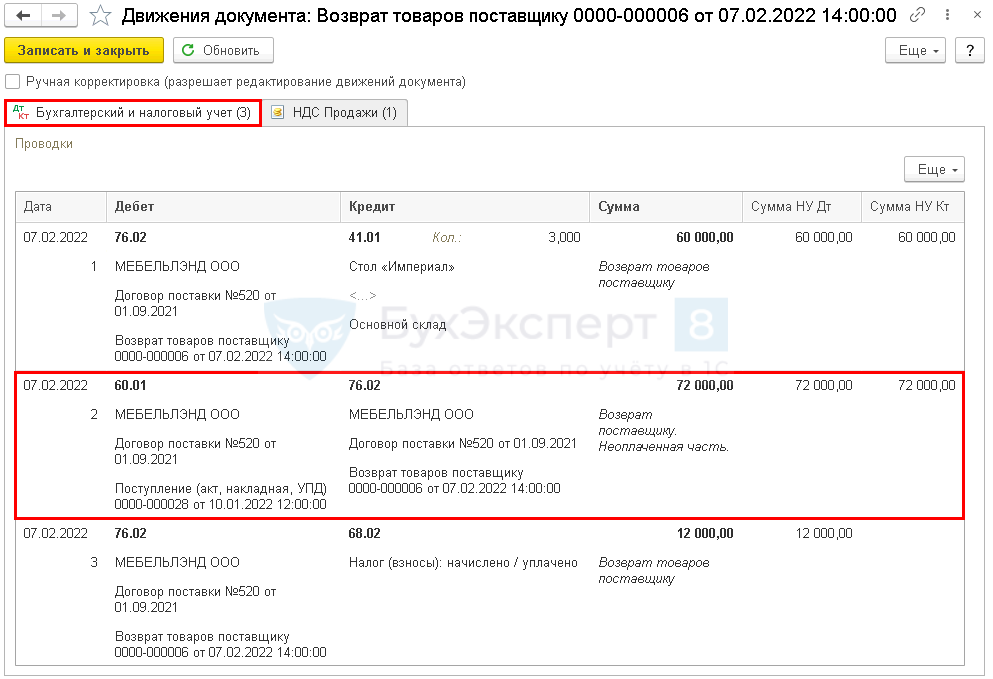
Регистрация КСФ поставщика
Зарегистрируйте корректировочный СФ внизу формы документа Возврат товаров поставщику.
![]()
Автоматически будет создан документ Корректировочный счет-фактура полученный.
- Код вида операции — 01.
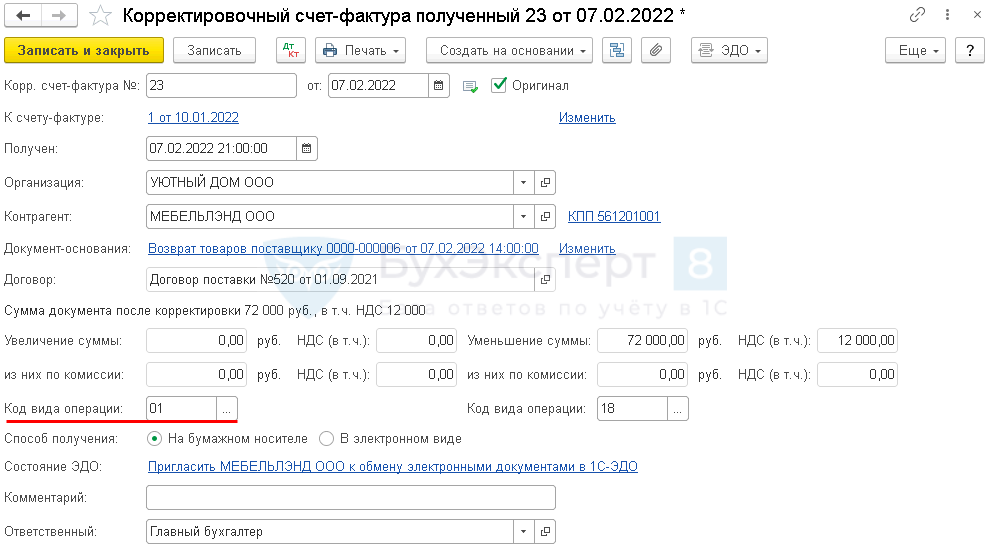
Возврат товаров неплательщиком НДС
29 марта на склад организации поступил товар Стол компьютерный «Бумеранг-3Н(М)» (10 шт.) от поставщика ООО «КМХ» на сумму 144 000 руб. (в т. ч. НДС 20%).
08 апреля часть товара (2 шт.) была возвращена по причине выявленного брака.
Поступление товаров
Приобретение товаров отразите документом Поступление (акт, накладная, УПД) вид операции Товары (накладная, УПД) в разделе Покупки.
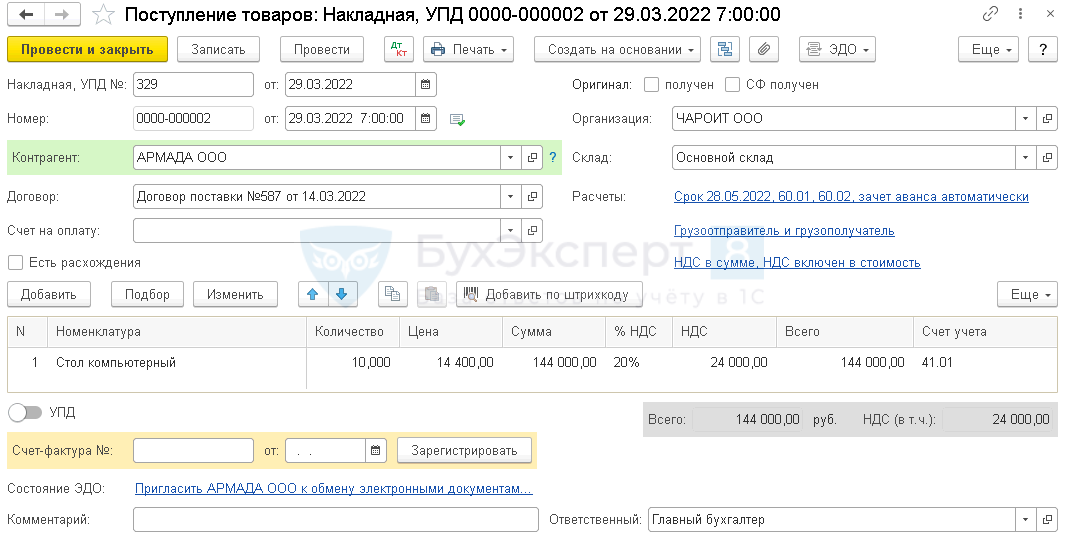
Изучить подробнее 1С: Типовая схема приобретения товаров в оптовой торговле
Проводки
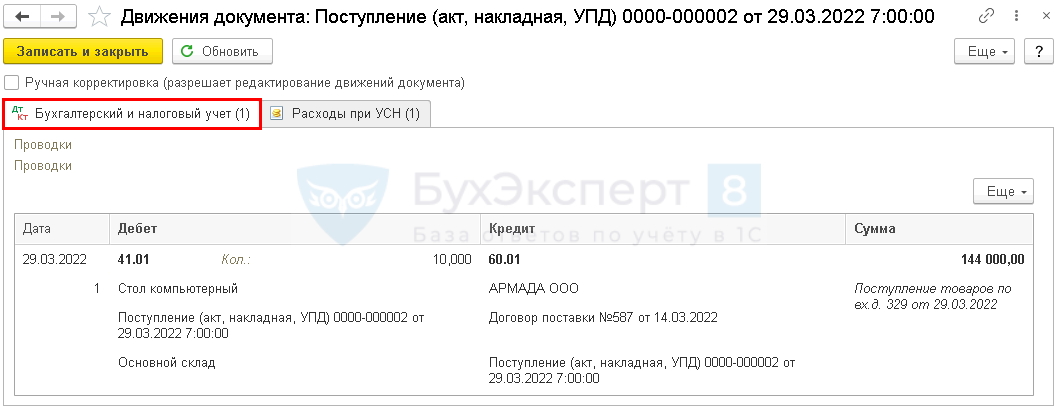
Формируются проводки:
- Дт 41.01 Кт 60.01 — товары приняты к учету.
Регистрация СФ поставщика
Введите дату и номер входящего счета-фактуры внизу формы документа Поступление (акт, накладная, УПД) и нажмите кнопку Зарегистрировать.
![]()
Документ Счет-фактура полученный на поступление автоматически заполнится.
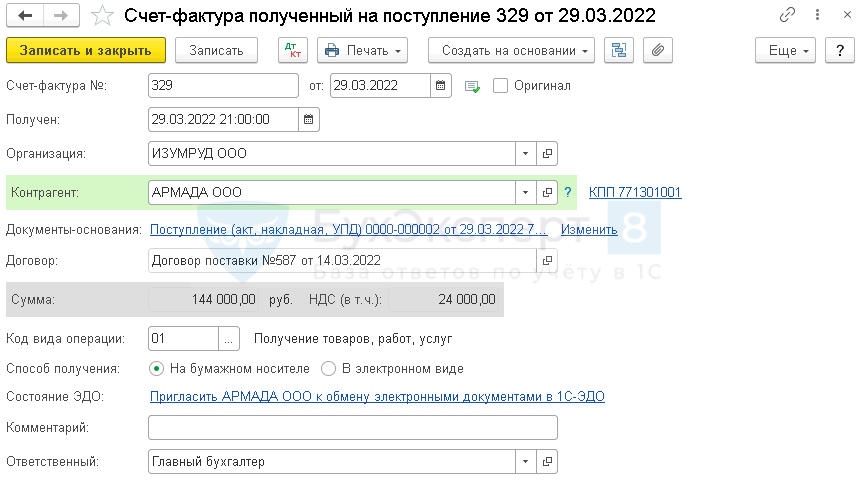
Возврат товара поставщику
Возврат товара оформите документом Возврат товаров поставщику вид операции Покупка, комиссия на основании документа Поступление (акт, накладная, УПД) вид операции Товары (накладная, УПД) или в разделе Покупки.
Возвратная накладная в 1С 8.3 Бухгалтерия.
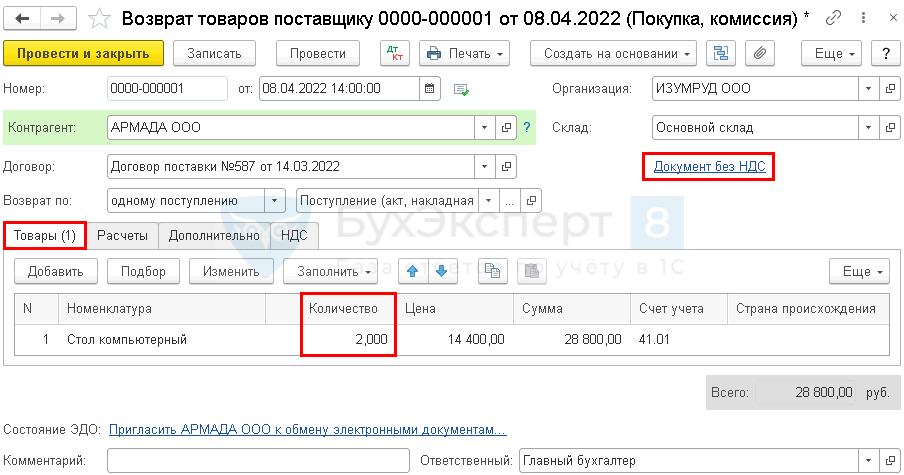
В форме укажем:
- Документ поступления — документ, партия из которого возвращается. Может быть не указан, если не известно с какой партии возвращается товар.
На вкладке Товары заполните:
- Номенклатура — МПЗ, которые возвращаются поставщику;
- Количество — количество возвращенных МПЗ;
- Цена — цена покупки МПЗ с НДС;
- % НДС — Без НДС, т.к. компания на УСН не является плательщиком НДС и счет-фактуру не выставляет (п. 5 ст. 168 НК РФ).
Вкладку Расчеты оставьте без изменений.
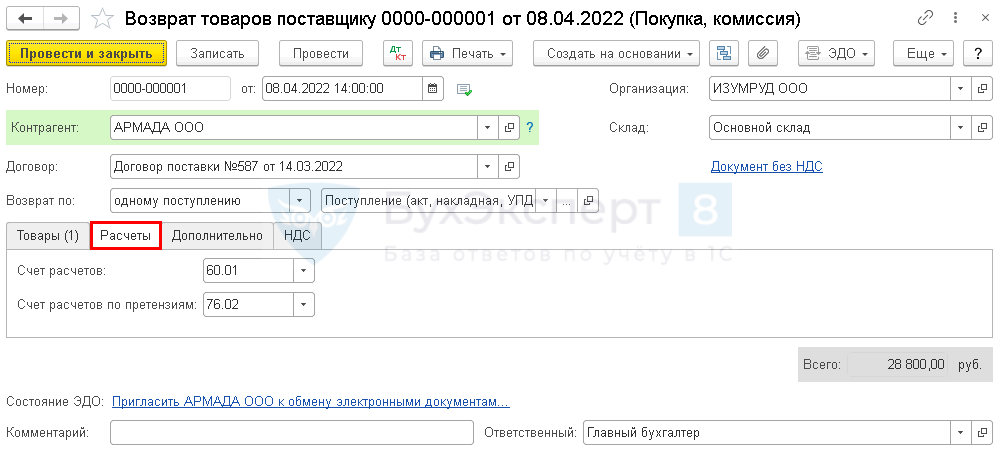
Возврат товаров поставщику в 1С 8.3 проводки.
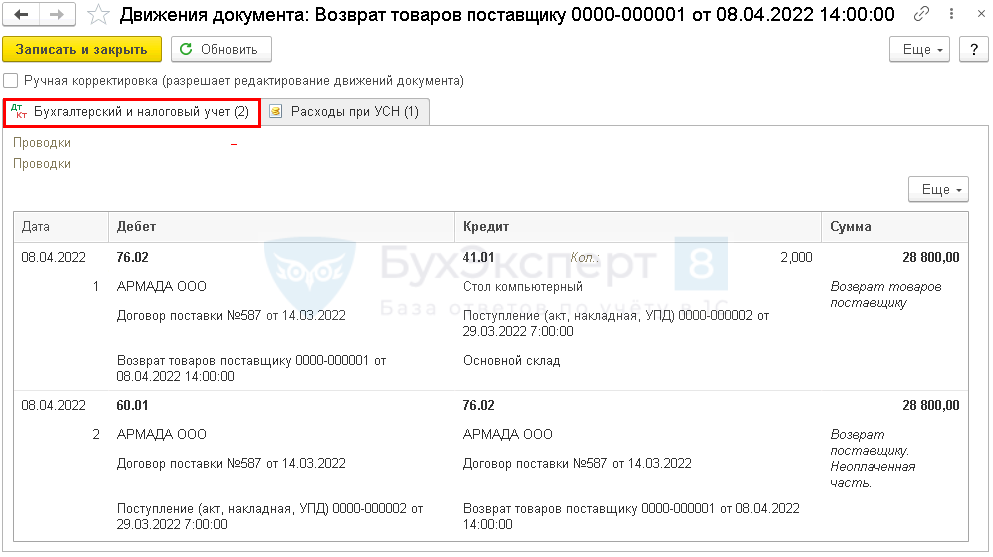
Формируются проводки:
- Дт 76.02 Кт 41.01 — возвращен товар поставщику;
- Дт 60.01 Кт 76.02 — снижена задолженность поставщику на сумму возвращенного товара.
Возврат денежных средств от поставщика: проводки в 1С 8.3
07 февраля часть товара (3 шт.) была возвращена по причине выявленного брака.
08 февраля поступила оплата на расчетный счет за возвращенный товар в размере 72 000 руб.
Возврат денежных средств от поставщика оформляется документом Поступление на расчетный счет вид операции Возврат от поставщика в разделе Банк и касса – Банковские выписки или на основании документа Возврат товаров поставщику по кнопке Создать на основании.
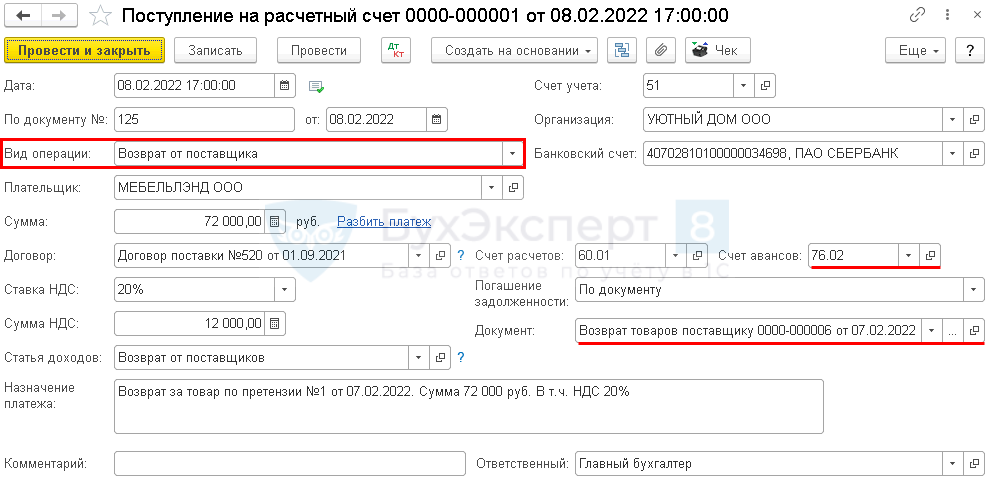
В форме укажем:
- Счет авансов — 76.02 «Расчеты по претензиям».
- Документ — документ возврата товаров.
Проводки
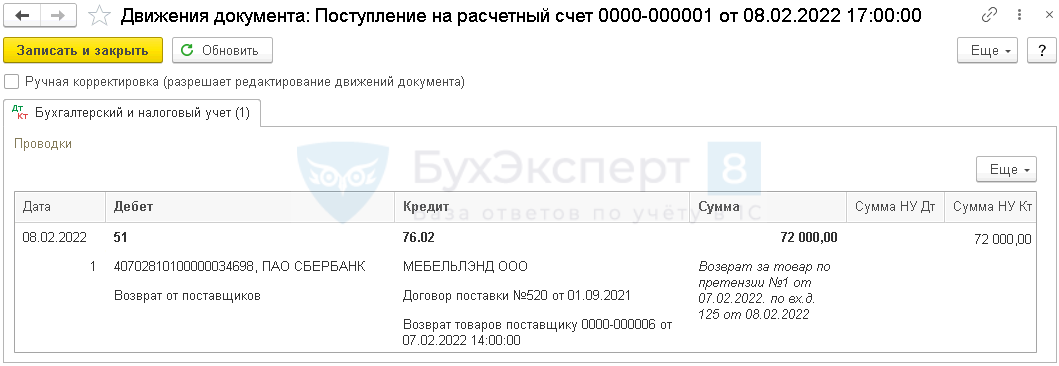
Формируется проводка:
- Дт 51 Кт 76.02 — возврат денежных средств от поставщика за возвращенный товар.
Мы рассмотрели как в 1С оформить возврат товара поставщику.
См. также:
- Возврат товара от покупателя в 1С 8.3: поэтапная инструкция
- Возврат товаров: новые правила с 2019 года (из записи эфира от 06 февраля 2019 г.)
- Продажа и возврат в 2019: единый корректировочный счет-фактура (из записи эфира от 15 февраля 2019 г.)
- Покупатель прислал нам письмо, что при возврате ранее реализованных нами товаров теперь мы как поставщики должны выписывать корректировочную счет-фактуру на возврат покупателю. Правильно ли это?
- Путоводитель: документ Поступление (акт, накладная) вид операции Товары (накладная)
- 1С: Типовая схема приобретения товаров в оптовой торговле
- Установка цен номенклатуры
Подписывайтесь на наши YouTube и Telegram чтобы не пропустить
важные изменения 1С и законодательства
Помогла статья?
Получите еще секретный бонус и полный доступ к справочной системе БухЭксперт8 на 14 дней бесплатно
С 01.01.2019 года возвраты товара поставщикам рекомендуют оформлять через корректировочные счета фактуры, Данные рекомендации указаны в письме ФНС.
Рассмотрим на примере: Организация ООО «Конфетпром» закупила товара у контрагента ООО «Сервислог» на сумму 66 000,00руб. В т.ч НДС 11000,00руб. В процессе перепродажи у одной из позиции товара был выявлен брак. Организация возвращает товар поставщику. Т.к организации плательщики НДС, то поставщик выставляет корректировочную счет-фактуру.
Заходим в раздел Покупки- Поступления (акты, накладные).
Создадим документ поступление товаров и услуг, в шапке документа укажем
поставщика ООО «Сервислог» и договор. В табличной части заносим купленные товары Телевизор «JVC»- 1шт, Телевизор «SHARP» — 1шт.
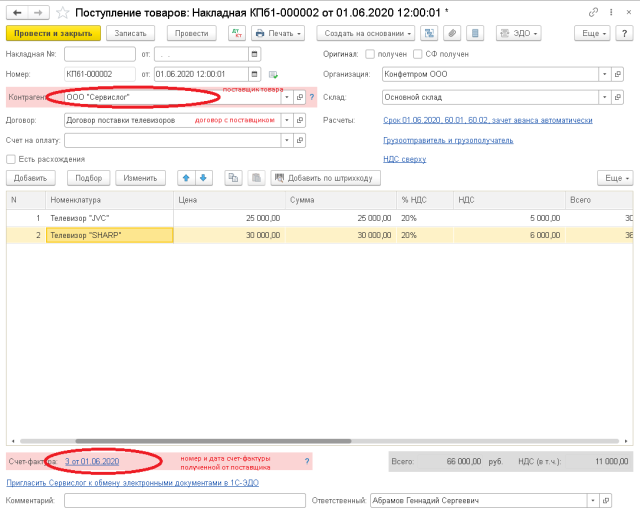
В счет-фактуре полученной ставим галочку «Отразить вычет НДС в книге покупок датой получения».
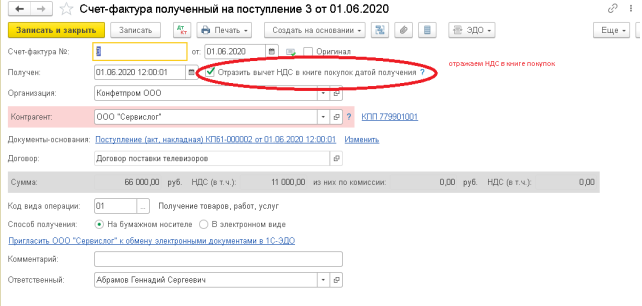
Программа по документу «Счет-фактура полученный» формирует проводки по счету 68.02, и делает запись в книгу покупок.
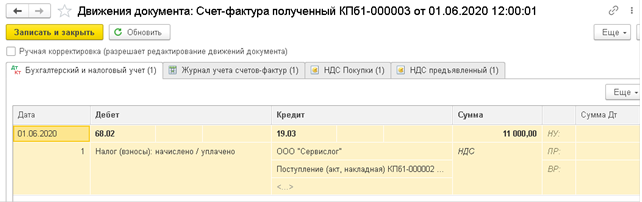
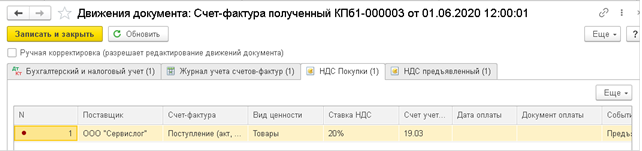
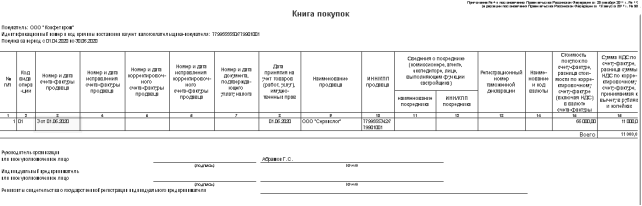
После того, как был выявлен брак для позиции Телевизор «SHARP», необходимо оформить возврат поставщику. Т.к. поставщик плательщик НДС, то он выставит корректировочную счет-фактуру на поступление.
Отразить можно двумя способами:
-
Документом «Корректировка поступления».
-
Документом «возврат товара поставщику »(начиная с релиза 3.0.71).
Способ 1. Документом «Корректировка поступления».
В документе поступления нажимаем кнопку «Создать на основании» и выбираем «Корректировка поступления».
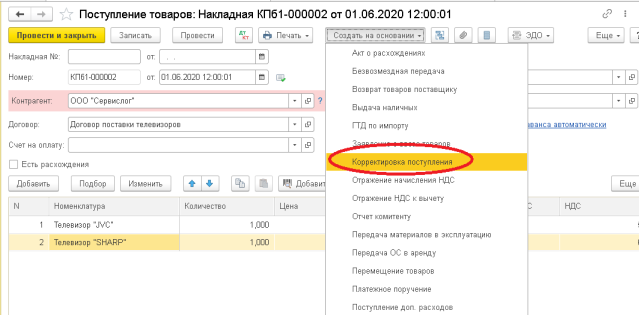
Внимание! Если данные пункт отсутствует по кнопке «Создать на основании», то необходимо проверить включенную функциональность программы.
Заходим Главное — Функциональность — на вкладке Торговля ставим галочку «Исправительные и корректировочные документы».
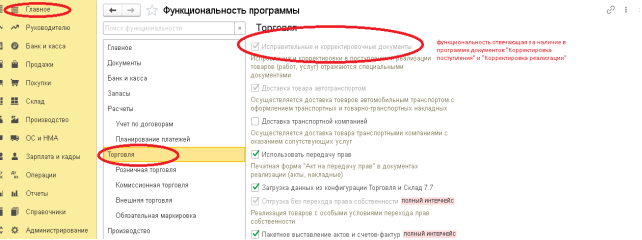
Вводим документ корректировка поступления:
На закладке Главное выбираем для формирования корректировочной счет-фактуры вид операции «Корректировка по согласованию сторон». В поле основание указывается исходный документ, по которому будет оформляться возврат. В поле «Отражать корректировку» выбираем вариант «Во всех разделах учета» — будут сформированы и бухгалтерские проводки по возврату товара и запись по НДС для формирования в книге продаж или книге покупок.
Т.к. в нашем примере у нас идет возврат товара, следовательно, уменьшение стоимости по документу поступления, то формируется запись книги продаж по восстановлению ранее принятого к вычету НДС по счету-фактуре, к которому выставлена корректировочная счет-фактура (пп. 4 п. 3 ст. 170 НК РФ). Для этого ставим флажок Восстановить НДС в книге продаж.
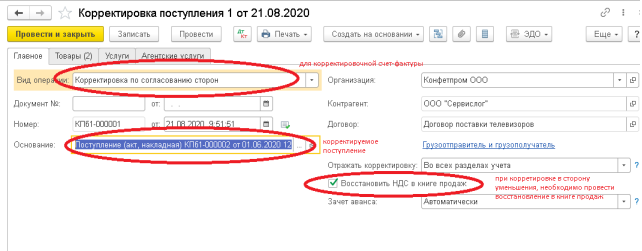
На вкладке «Товары» отражаем возврат бракованного товара. Для это у позиции Телевизор «SHARP» в поле «После изменения» в колонке «Количество» убираем количество товара.
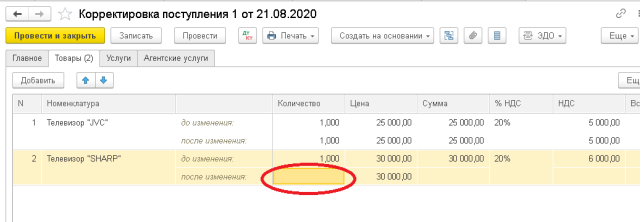
Если товар возвращаю частично, то в колонке количество в поле после изменения указывают количество, которое осталось у покупателя, а количество возвращаемого товара программа вычислить как разницу между полями Количество до изменения минус Количество после изменения.
В поле «Корр. Счет-фактура №» указываем номер и дату корректировочной счет-фактуры и нажимаем кнопку «Зарегистрировать».
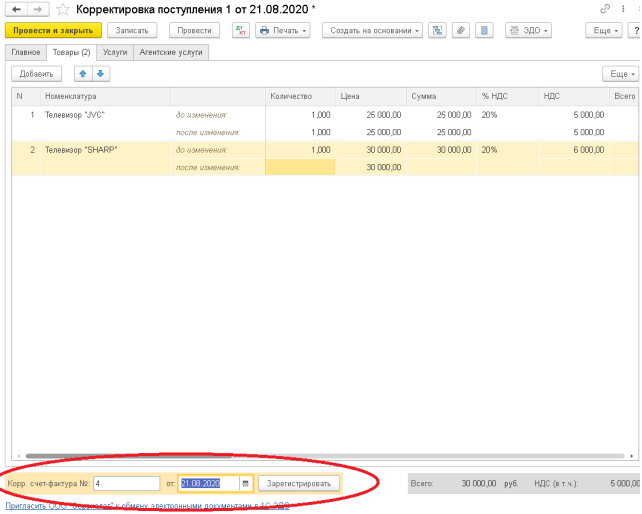
В счет-фактуре видим суммы к уменьшению, и код вида операции — 18. Запись в книгу продаж попадет с данным кодом.
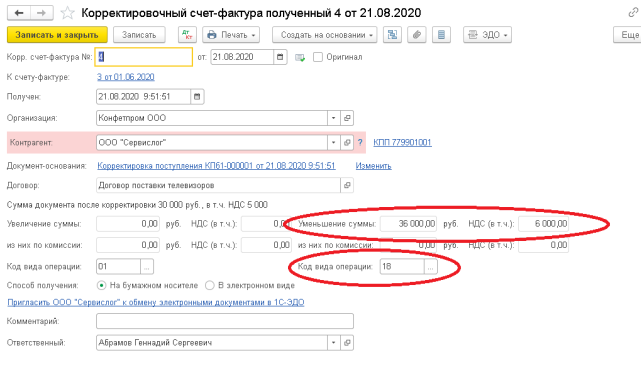
Из счет-фактуры по кнопке «Печать» можем распечатать счет-фактуру за поставщика
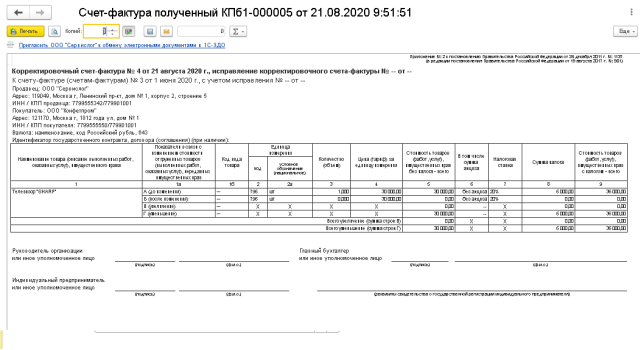
Т.к отразили корректировку во всех разделах учета, то программа сформировала проводки и откорректировала остатки товара на складке, взаиморасчеты с поставщиком и провела корректировку суммы НДС.
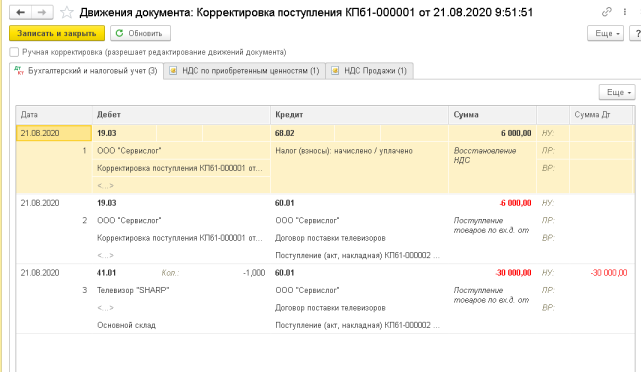
НДС восстановился в книге продаж:
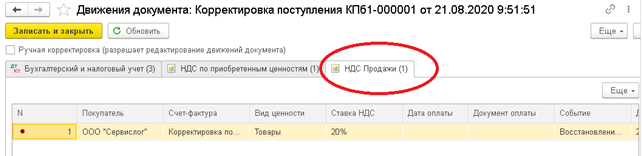
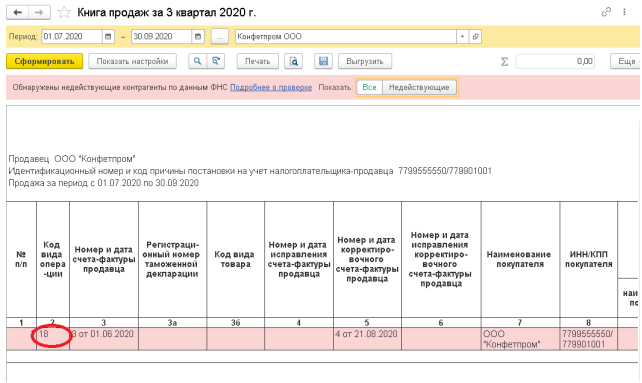
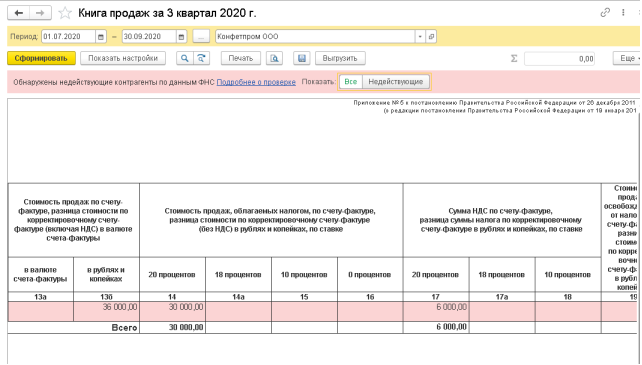
Из документа «Корректировка поступления» можно распечатать следующие формы:
-
Соглашение об изменение стоимости
-
ТОРГ-12 (на возврат)
Способ 2. Документом «возврат товара поставщику»
Начиная с релиза 3.0.71 в программе появилась возможность вводит корректировочные счета-фактуры для документа возврат товара поставщику. Создадим документ «Возврат товара поставщику» на основании введенного документа «Поступление товаров и услуг» по кнопке «Создать на основании».
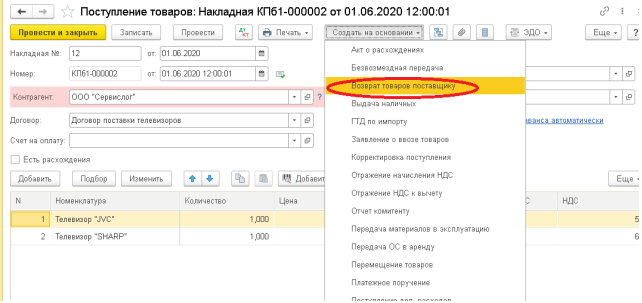
На вкладке «Товары» автоматически заполнится вся номенклатура из документа поступления. Оставляем только те позиции, которые необходимо вернуть поставщику.
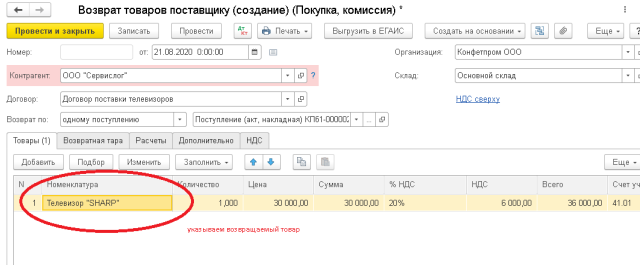
На вкладке расчеты проверяем правильно ли указаны счета расчетов.
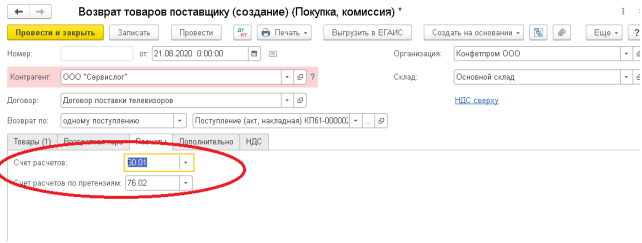
На вкладке НДС необходимо выбрать вариант счет-фактуры, которая будет зарегистрирована в книге продаж. В нашем случае это «Корректировочная счет-фактура от поставщика».
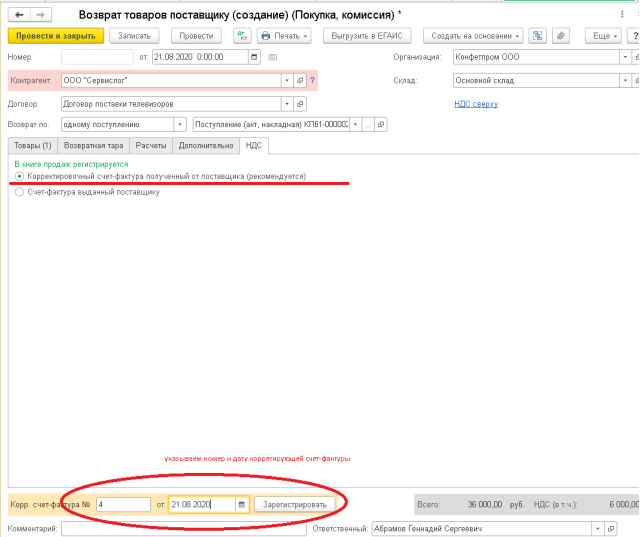
Т.к выбран вариант «Корректировочная счет-фактура от поставщика», то доступно поле для ввода номера и даты корректировочной счет-фактуры. Заносим данные и по кнопке «Зарегистрировать» создаем корректировочную счет-фактуру.
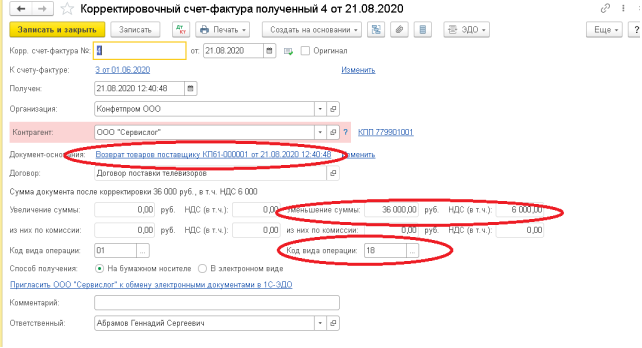
В счет-фактуре видим суммы к уменьшению, и код вида операции — 18. Запись в книгу продаж попадет с данным кодом
В документе «Возврат поставщику» будут сформированы следующие проводки:
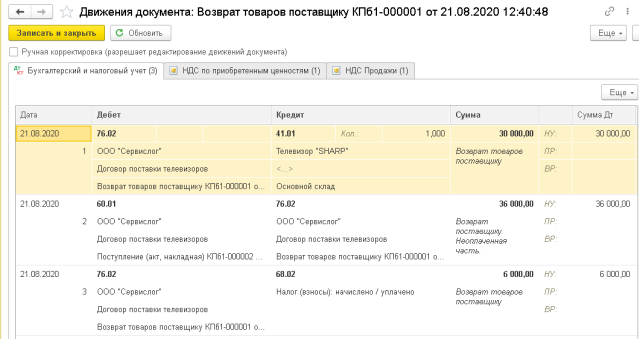
Будут откорректированы остатки товара и взаиморасчеты с поставщиком, а так же сделана запись в книгу продаж.
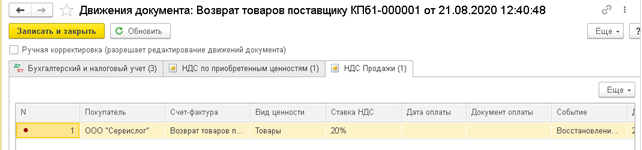
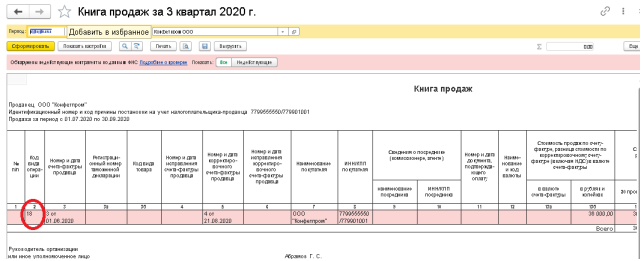
Если в документе «Возврат товара поставщику» на вкладке НДС установить переключатель «Счет-фактура выданный поставщику», то программа предложить выписать счет-фактуру выданную поставщику.
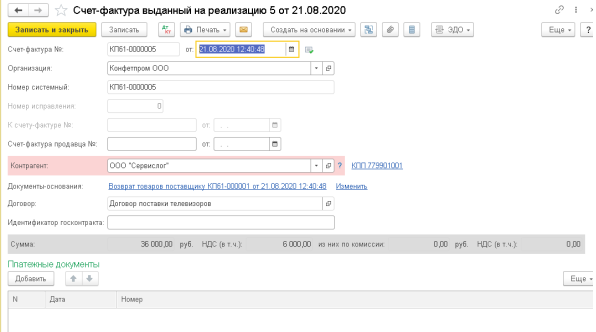
В документе возврата по кнопке «Печать» можно распечатать следующие формы:
-
возврат поставщику
-
ТОРГ-12
-
УПД
-
Счет-фактуру
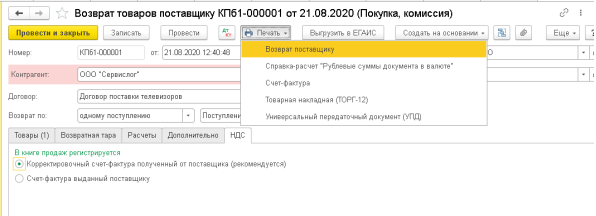
Консультацию для Вас составила специалист нашей Линии консультаций.
Закажите тестовую консультацию по Вашей программе у нас по телефону: +7(343) 288-75-45.
*Для оказания консультации необходимо сообщить ИНН вашей организации, регистрационный номер вашей программы ( для программ 1С:Предприятие версии ПРОФ необходим активный договор 1С:ИТС ПРОФ)
Возврат товаров поставщику в 1С бухгалтерии проводят и продавец, и покупатель. Но бухгалтерские записи у заказчика и поставщика отличаются.
Пошаговая инструкция по возвратам поставщику в 1С
Порядок, как в 1С оформить возврат товара поставщику, подробно описан в руководстве от разработчика. Руководство есть у каждого пользователя, его передают клиенту при установке программного обеспечения.
Возвратные операции делают и заказчик, и поставщик. Это довольно простая процедура: в новой версии 1С заказчику не надо оформлять операцию как обратную реализацию и выставлять счет-фактуру. Ключевое требование — подготовить акт по возвращенной номенклатуре и сделать накладную с пометкой «Возврат». Таким способом оформляют возвратную операцию и по качественному, и по некачественному изделию независимо от даты его приобретения.
Продавец обязан выставить корректировочный счет-фактуру, после того как примет возвращенные продукты (п. 10 ст. 172 НК РФ, письма Минфина № 03-07-09/4850 от 28.01.2020, № 03-03-06/1/67181 от 20.08.2021). Он регистрирует КСФ в книге покупок. А заказчик учитывает корректировочные документы в книге продаж.
Приведем поэтапную инструкцию по возврату товара поставщику в системе 1С.
Шаг 1. Возвратные операции проводим в специальном разделе программы.
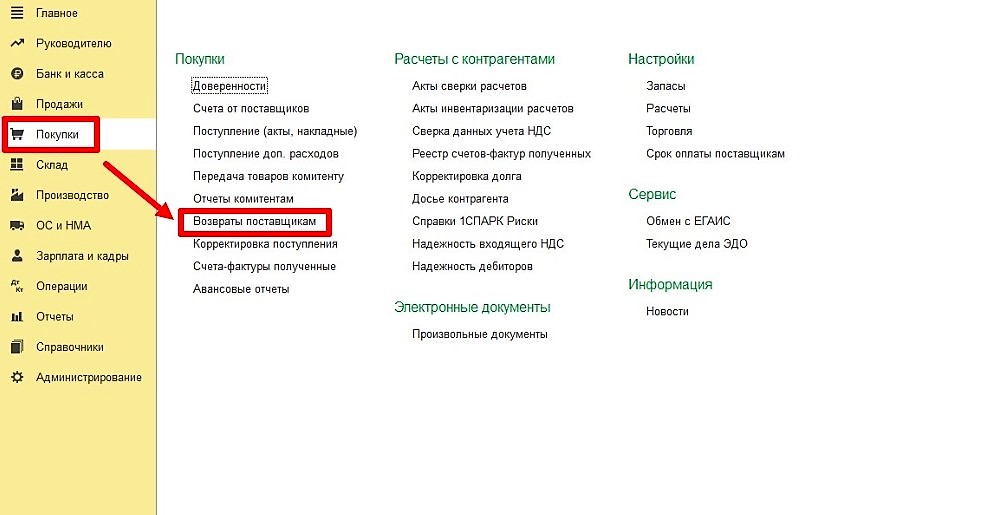
Шаг 2. Выбираем документ поступления — тот, которым провели поставку возвращаемой номенклатуры. Ставка НДС такая же, что и при поступлении.
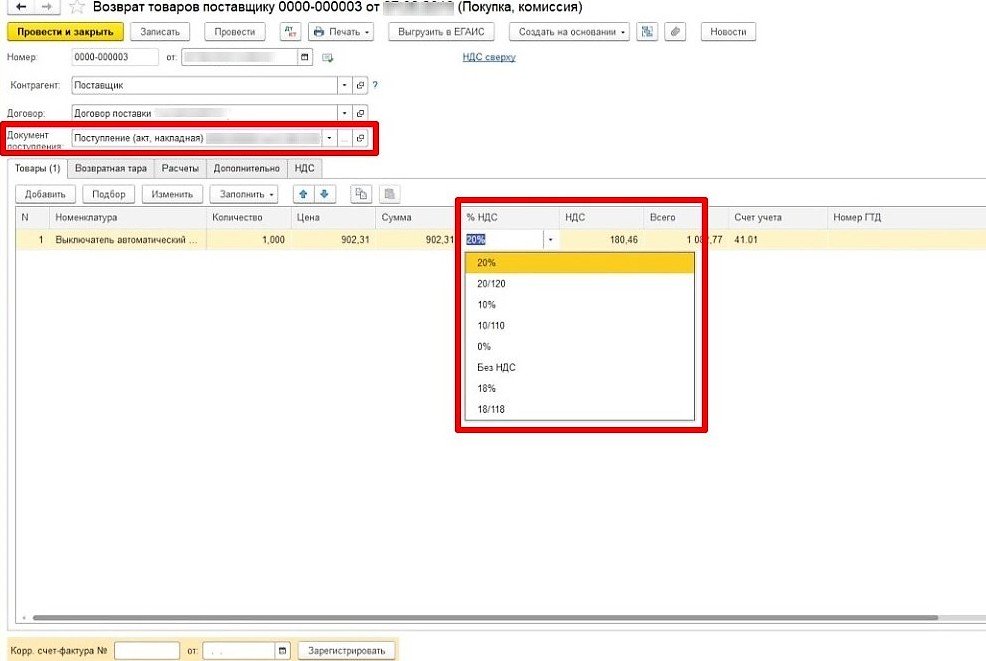
Шаг 2. Выбираем документ поступления — тот, которым провели поставку возвращаемой номенклатуры. Ставка НДС такая же, что и при поступлении.
Шаг 3. Заполняем возвратную накладную. Для этого используем унифицированную форму ТОРГ-12 или бланк собственной разработки (постановление Госкомстата № 132 от 25.12.1998, ч. 2 ст. 9 402-ФЗ от 06.12.2011). В накладной ставим пометку «Возврат товара» и вручную прописываем реквизиты документов поставки: контракта или договора, товарной накладной.

Шаг 4. Получаем корректировочный счет-фактуру от поставщика. Регистрируем его в том же документе на поступление продукции, в котором оформляли ее возвращение и проводили возвратную накладную.
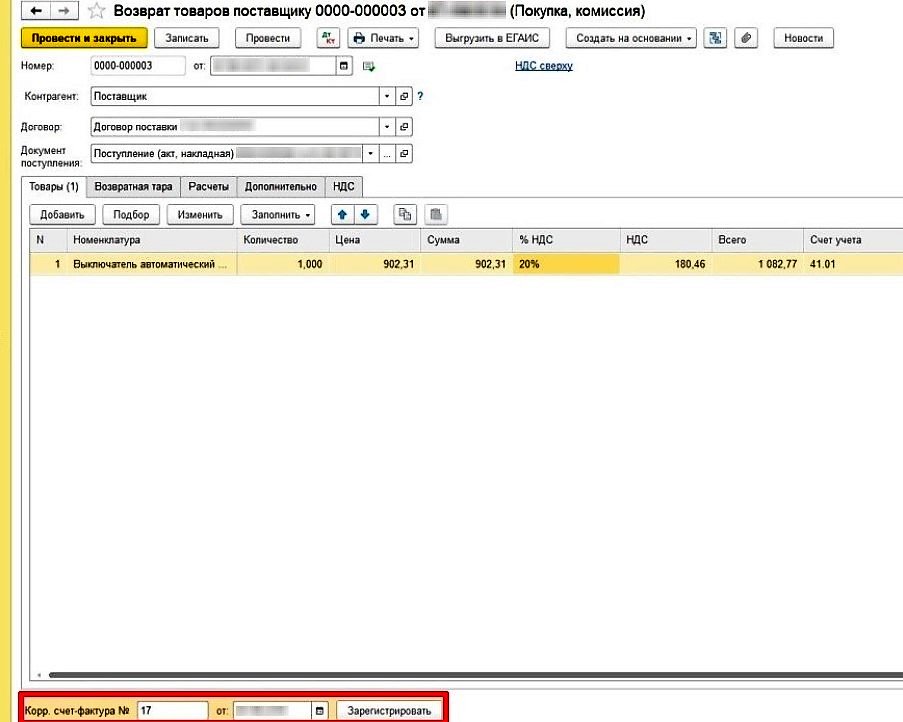
Шаг 4. Получаем корректировочный счет-фактуру от поставщика. Регистрируем его в том же документе на поступление продукции, в котором оформляли ее возвращение и проводили возвратную накладную.
Проводим операцию через 76.02 «Расчеты с разными дебиторами и кредиторами», субсчет «Расчеты по претензиям».
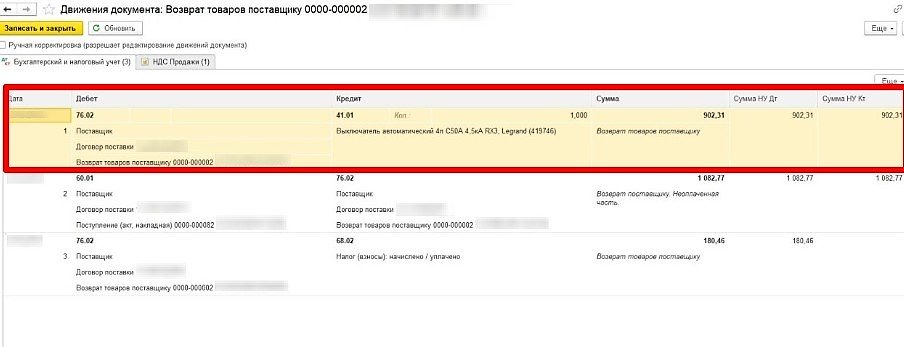
Шаг 5. Регистрируем возвратную операцию в книге продаж с кодом 18. По итогу отчетного квартала формируем декларацию по НДС и показываем корректировку реализации в строке 080 раздела 3 отчета.
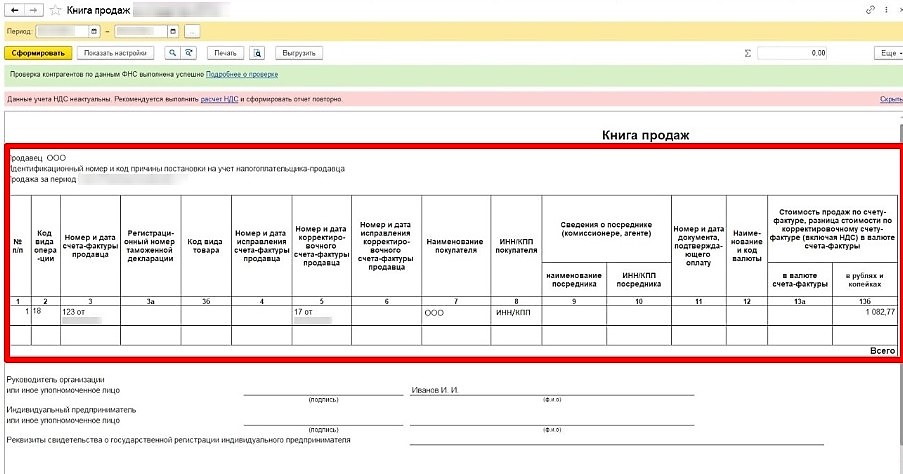
Шаг 5. Регистрируем возвратную операцию в книге продаж с кодом 18. По итогу отчетного квартала формируем декларацию по НДС и показываем корректировку реализации в строке 080 раздела 3 отчета.
Проводки по возвратным операциям
Продавец и покупатель оформляют разными проводками возвраты товаров поставщику в 1С, поскольку для учета заказчика важно, какой товар возвращается. Год приобретения продукции для заказчика не имеет значения. У продавца возвращение номенклатуры любого качества отражается одинаково, но на бухучет влияет год возвратной операции.
Бухучет покупателя
План счетов определяет, как в 1С провести возврат товара поставщику — качественную продукцию проводят через сч. 10 «Материалы» или сч. 41 «Товары» (приказ Минфина № 94н от 31.10.2000). Бухгалтерские записи по приобретению возвращаемых изделий надо отсторнировать.
Возврат некачественного товара отражают в бухучете в зависимости от того, когда выявили брак:
- Во время приемки. Если продукцию учли на забалансовом счете 002, то ее надо списать.
- После приемки. Если продукцию учли на сч. 10 или 41, то отнесите договорную стоимость поставки и сумму восстановленного НДС на сч. 76.2 той датой, когда продавец признал претензию. До того пока не вернете изделия, учитывайте их на сч. 002.
В таблице мы показали, как сделать возврат товара поставщику в 1С — и качественного, и некачественного.
|
Операция |
Проводка |
|---|---|
|
Возвращаем качественный товар |
|
|
Сторно на сумму НДС на возвращаемые изделия |
Дт 19 Кт 60 |
|
Сторно на сумму НДС по возвращаемым изделиям, принятого к вычету ранее |
Дт 68 Кт 19 |
|
Сторно на стоимость товаров без НДС по договору |
Дт 10, 41 Кт 60 |
|
Возвращаем товар, если обнаружили брак во время приемки |
|
|
Принятие некачественных изделий, которые надо вернуть продавцу, на забалансовый учет |
Дт 002 |
|
Возвращение некачественных изделий продавцу |
Кт 002 |
|
Возвращаем товар, если обнаружили брак после приемки |
|
|
1. Проводки на дату, когда продавец признал претензию |
|
|
Отнесение стоимости продукции без НДС по договору на расчеты по претензиям |
Дт 76.2 Кт 10, 41 |
|
Восстановление НДС с договорной стоимости по возвращаемым изделиям |
Дт 76.2 Кт 68 |
|
Принятие некачественных изделий, которые надо вернуть продавцу, на забалансовый учет |
Дт 002 |
|
2. Проводки на дату возврата продукции |
|
|
Возвращение некачественных изделий продавцу |
Кт 002 |
Бухучет продавца
Когда покупатель возвращает продукцию, продавец корректирует выручку от реализации и все связанные с ней расходы. НДС, который начислили при реализации, принимают к вычету (п. 5, 13 ст. 171 НК РФ, п. 6.4 ПБУ 9/99, п. 9, 19 ПБУ 10/99).
Качество поставленных продуктов для проведения возвратной операции у продавца не имеет значение. Если товарную партию вернули в том же году, что и реализовали, проводки по продаже надо отсторнировать. Если же продали продукцию в одном календарном году, а вернули ее в другом, то поставщик отражает:
- убыток прошлых лет, который выявили в отчетном году, — в сумме дохода от реализации возвращенных изделий (п. 11 ПБУ 10/99);
- прибыль прошлых лет, которую выявили в отчетном году, — в сумме фактической себестоимости возвращенных изделий (п. 7 ПБУ 9/99);
- НДС по возвращенным изделиям, который приняли к вычету (п. 4, 10 ст. 172 НК РФ).
Вот как в 1С отразить возврат товара поставщику от покупателя.
| Операция | Проводка |
|---|---|
|
Если продукцию вернули в год реализации |
|
|
Сторно на сумму дохода от реализации |
Дт 62 Кт 90.1 |
|
Сторно на сумму фактической себестоимости возвращенных изделий |
Дт 90.2 Кт 41 |
|
Сторно на сумму НДС, который начислили и приняли к вычету при реализации изделий |
Дт 90.3 Кт 68 |
|
Если продукцию вернули в другом году |
|
|
Отражение убытка прошлых лет |
Дт 91.2 Кт 62 |
|
Отражение прибыли прошлых лет |
Дт 41 Кт 91.1 |
|
Принятие к вычету НДС, который начислили при реализации возвращенных изделий |
Дт 68 Кт 91.1 |
Возвращение продукции в течение гарантийного срока отражают в зависимости от года возврата и от того, кто предоставил гарантию на изделия:
- Если продавец предоставил собственную гарантию. Себестоимость продукции, списанной из-за невозможности ремонта, или сумму расходов на ремонт учитывают за счет созданного оценочного обязательства и списывают по Дт счета 96 «Резервы предстоящих расходов» (п. 21 ПБУ 8/2010). Если оценочного обязательства не хватает, то оставшуюся часть спишите по Дт счета 44 «Расходы на продажу».
- Если гарантийные обязательства принимает на себя производитель. Поставщик отражает в бухучете только возвращение продукции и предъявление претензии изготовителю.
Часто продавец заменяет бракованный товар на такой же или аналогичный. Передачу продукции заказчику отражают как новую реализацию.
Задорожнева Александра

В 2009 году закончила бакалавриат экономического факультета ЮФУ по специальности экономическая теория. В 2011 — магистратуру по направлению «Экономическая теория», защитила магистерскую диссертацию.
Другие статьи автора
Пользователи типовой системы «1С:Управление торговлей»*, разработанной на 1С:Предприятие 8.3, могут столкнуться с ситуацией, когда требуется сделать возврат товара от покупателя продавцу в 1С. Оформить возврат товара поставщику в 1С УТ можно через одноименный документ – «Возврат товаров поставщику». На первый взгляд, провести возврат товара поставщику – совсем несложно, но при более детальном рассмотрении процесса, окажется, что имеется ряд нюансов. Поэтому мы детально рассмотрим шаги генерации документа в системе, а также варианты операций возвратов.
*Наша рабочая конфигурация – 1С:Управление торговлей, ред. 11 (11.4.3.126).
Общие сведения
Рассматриваемый документ предназначен для оформления возвратов поставщикам ранее принятых единиц (в нашей системе все операции, связанные с поставщиками, располагаются в блоке «Закупки»).
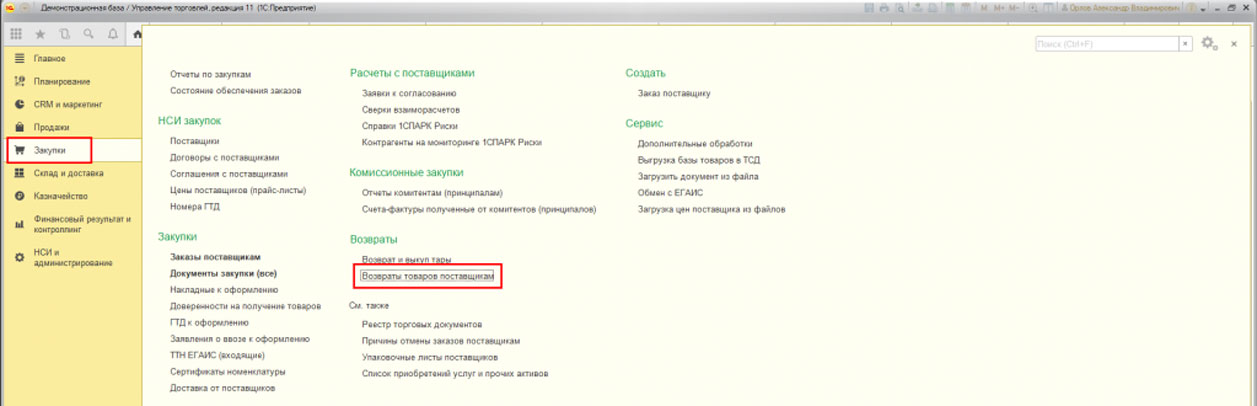
Он генерируется двумя способами:
- На базе «Приобретения товаров и услуг»;
- Из АРМ «Закупки»-«Возвраты»-«Возвраты товаров поставщикам».
Процесс оформления отгрузки возвращаемых единиц зависит от того, с какого склада оформляется их возврат:
- Неордерный склад;
- Ордерный склад (в примерах рассматривается без использования помещений и ячеек).
С неордерного склада реальное списание происходит после проведения. На ордерном складе проведенный возврат является указанием для отгрузки через «Расходный ордер на товары».
Варианты хозяйственных операций документа:
- Возврат товаров поставщику;
- Возврат товаров комитенту.
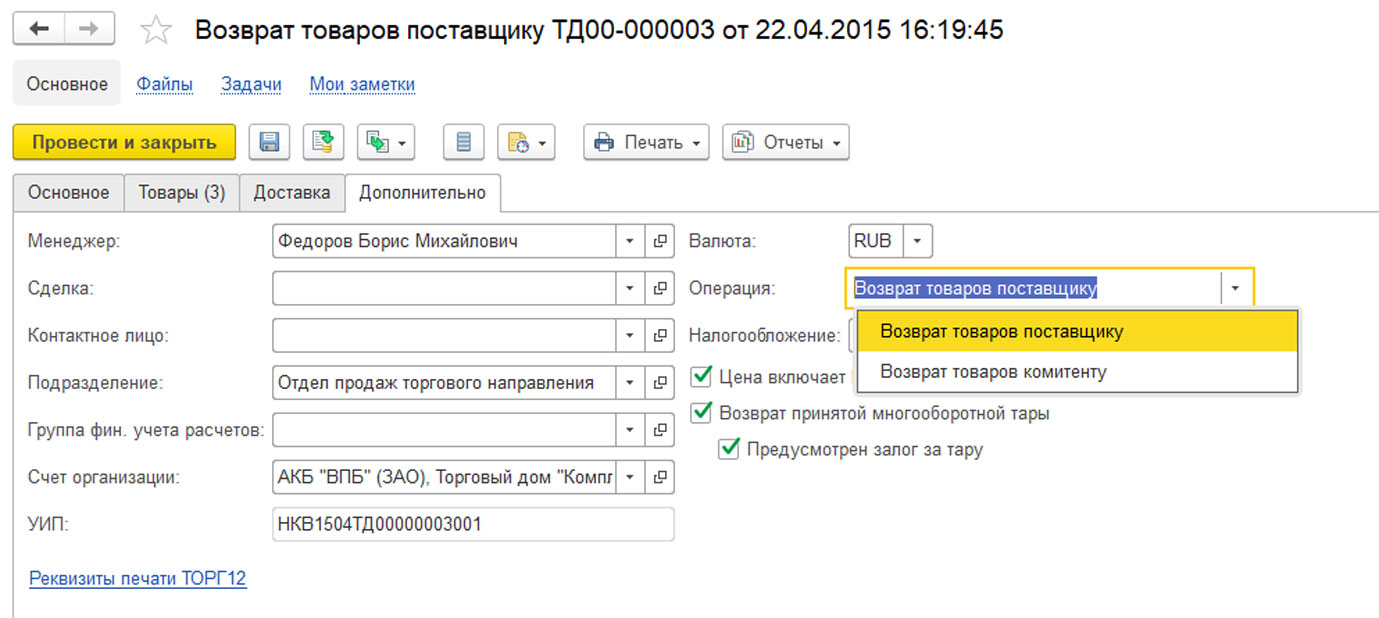
При указании источника информации о закупке в «Возврате товаров поставщику» товар поставщику должен быть возвращен в том же качестве, в котором он был оприходован (иначе система не даст провести документ). Здесь нам поможет функциональная опция «Качество товаров», которая позволит переводить товар «Годный» в качество «Ограниченно годен/Не годен» («Порча товаров»).
Если есть необходимость вести аналитику по браку, то возврат конкретному поставщику может быть заполнен номенклатурами с измененным качеством без указания исходных данных закупки.
Пошаговая инструкция* по реализации возврата из документа закупки на неордерном складе
*Рассматривая процесс пошагово, исходим из того, что в системе заведен справочник номенклатуры, справочник складов (ордерный/неордерный), справочник контрагентов и организаций. Соответственно, эти операции будут пропущены. Операции будут приводиться на примере оптовых складов в системе.
Первое – открыть «Приобретение товаров и услуг» из журнала закупки. Далее – «Ввести на основании» и выбрать нужный нам вид.
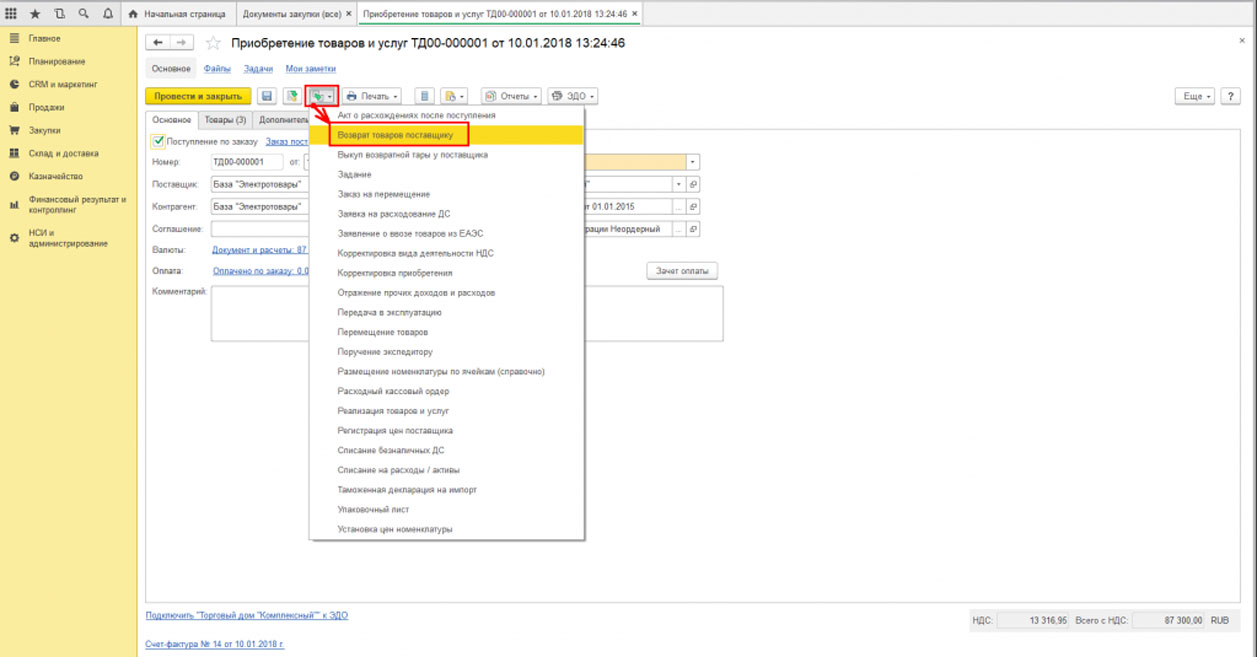
Шапка наполняется всеми реквизитами из документа-основания.
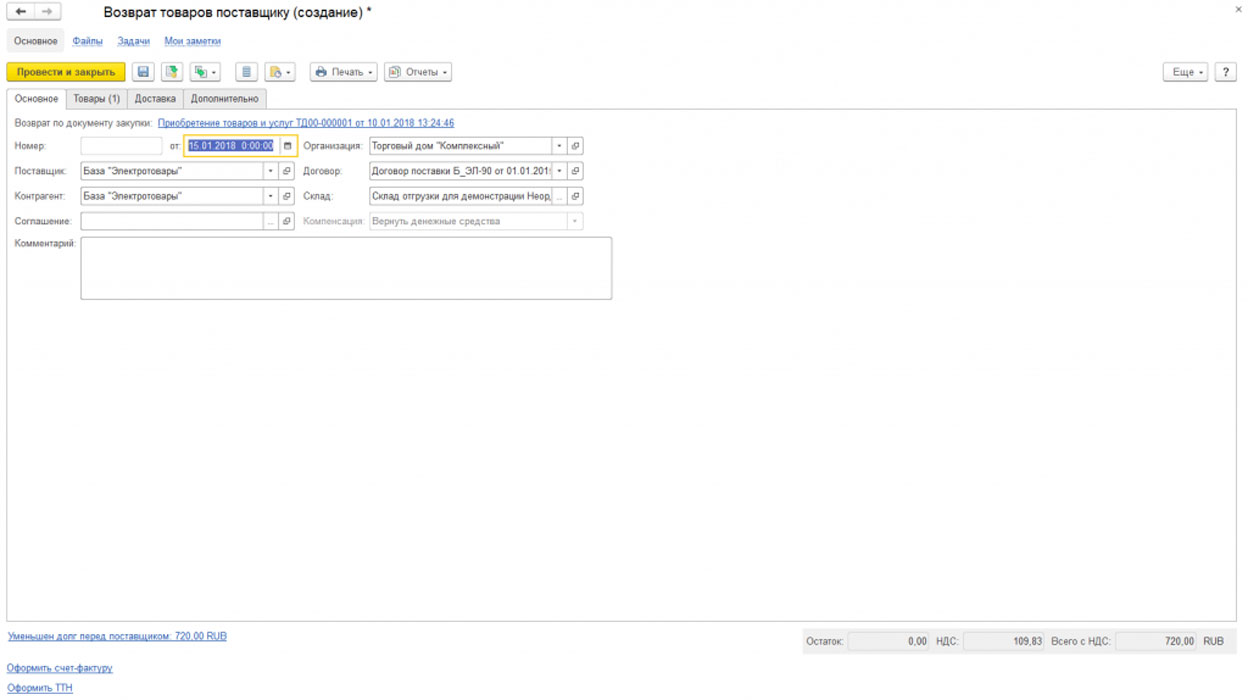
Табличная часть наполняется всеми товарами из документа-основания. При необходимости можно изменить их количество, удалить строки. В данном примере в возврате возвращается 1 позиция из 3, в кол-ве 1 шт.
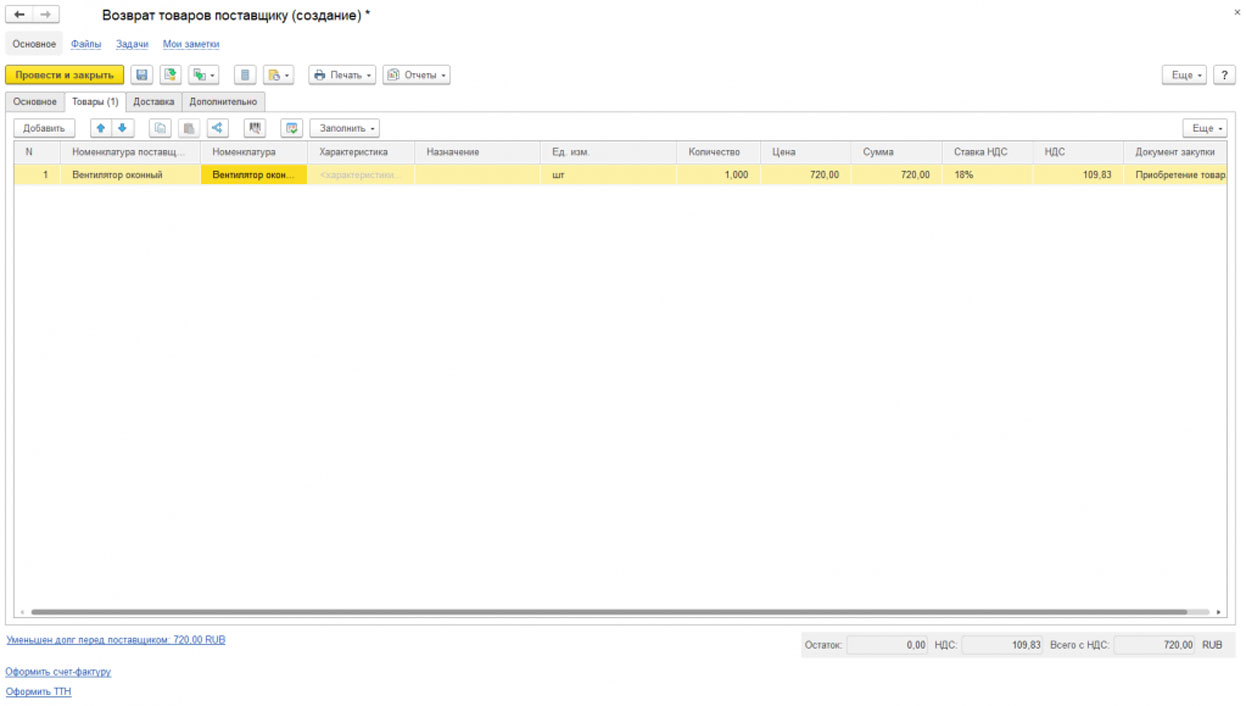
Цена заполняется автоматом из документа-основания. При необходимости, ее можно скорректировать в большую или меньшую сторону.
Доставка заполняется самостоятельно: выбираем правильный вариант доставки, в зависимости от способа заполняются реквизиты доставки (так же, как и в «Заказ поставщику»).
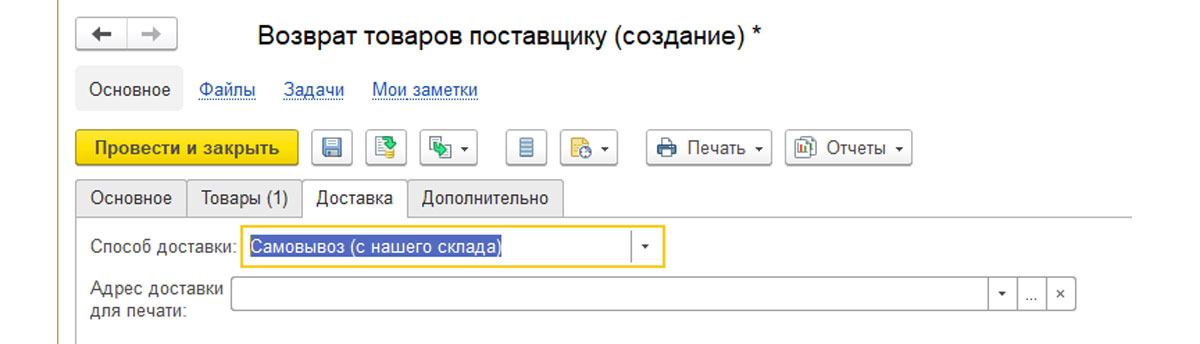
Дополнительно автоматом заполнится из документа-основания. Если надо, дозаполняются поля.
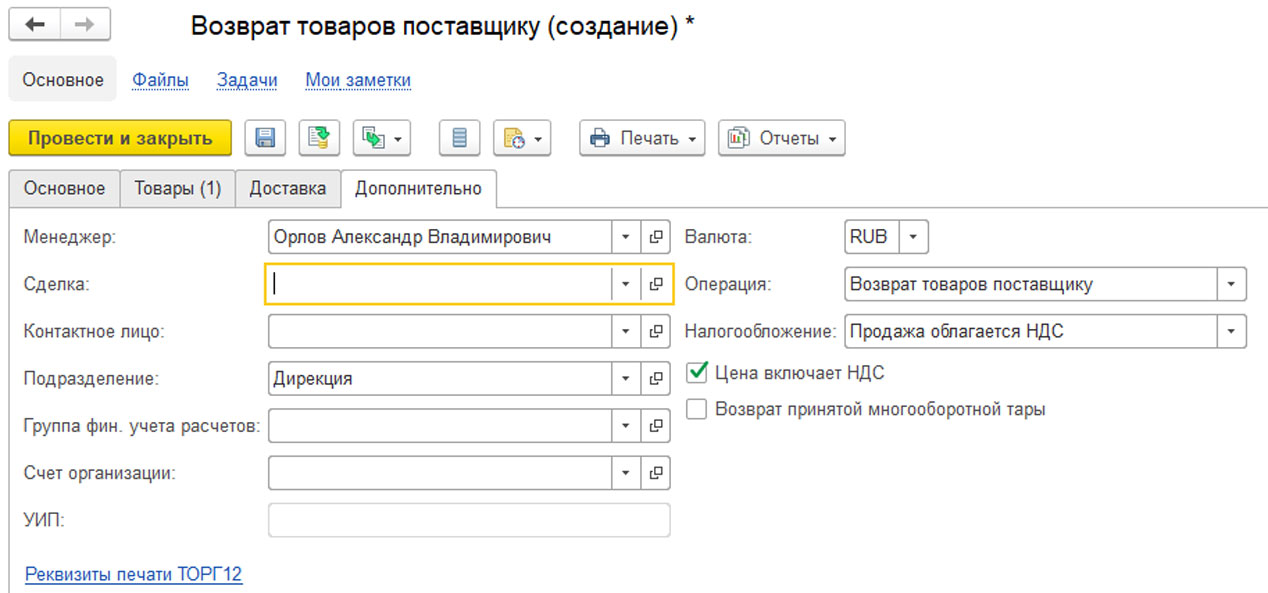
Принимаем наш документ, нажатием на соответствующую пиктограмму.
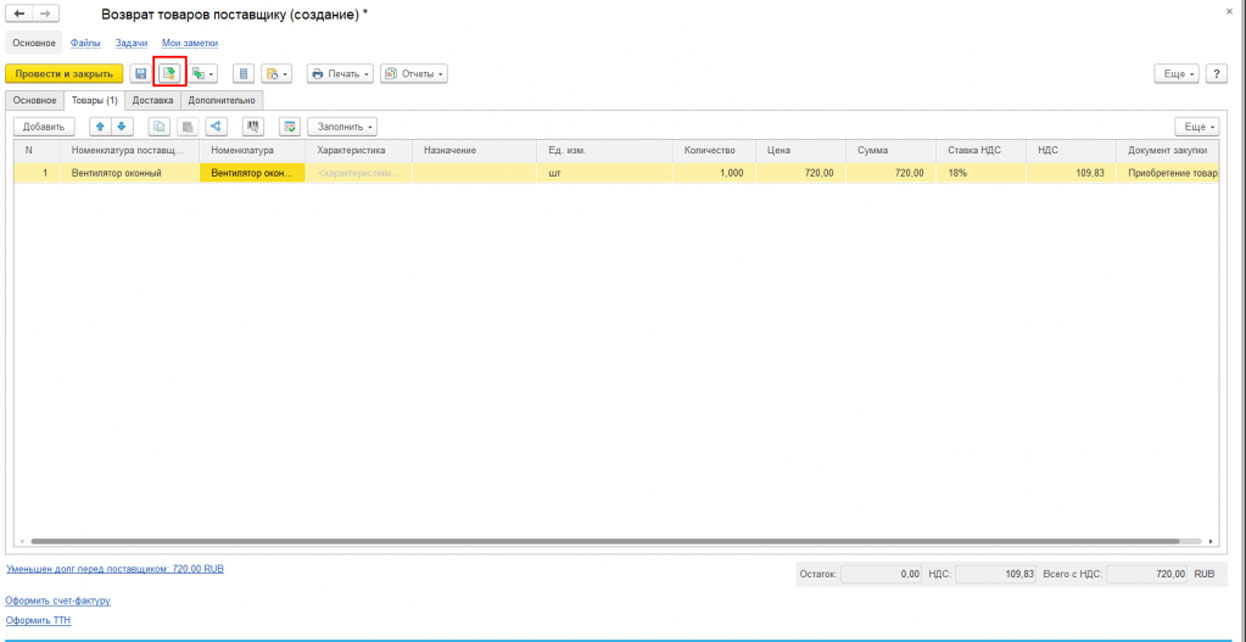
Важно! Возврат может оформляться с указанием источника информации о поставке или без этого.
Система сверяет количество и наименование номенклатур по документу закупки, поэтому если нужно добавить товар в возврат, который не приходил по указанному в нем ранее документу закупки, надо выбрать товар и другой документ закупки вручную. Система проверит по данной номенклатуре закупки и предложит их для заполнения. Здесь же возможно добавление товара без указания закупки.
Второй путь – через нажатие «Заполнить»-«Добавить товары из поступлений». Система автоматом выберет для заполнения отбор по контрагенту, складу и организации. Отбор не настраивается пользователем. Для отображения списка закупок надо поставить период и нужную номенклатуру, пометив их галочками, далее нажать «Перенести в документ».
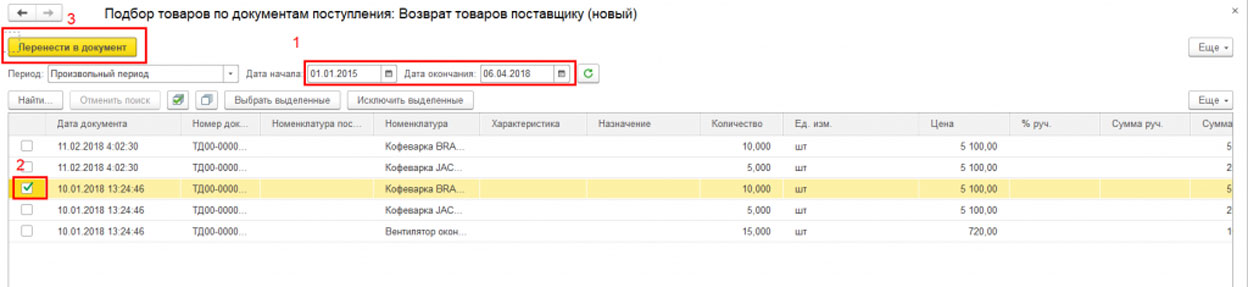
Структура подчиненности документа выглядит следующим образом:

Отчет «Ведомость товаров на складах» выглядит следующим образом:
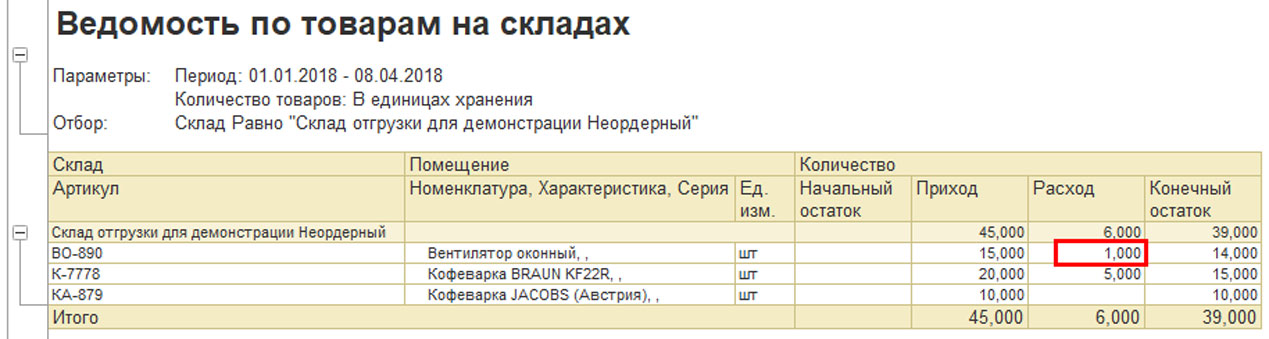
Расшифруем отчет по выделенной ячейке (правой кнопкой мыши в колонке «Расход» – 1 шт. «Расшифровать»-«Регистратор»-«Выбрать»:
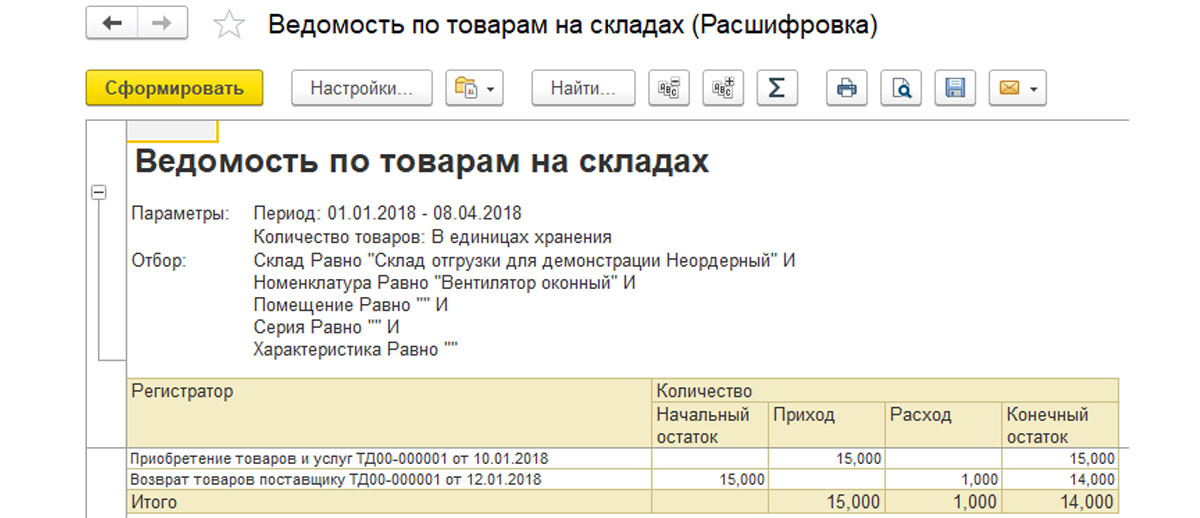
Создание из закупок (отгрузка производится со склада брака)
Здесь все шаги аналогичны предыдущему описанию, с одним отличием – надо выбрать склад брака.
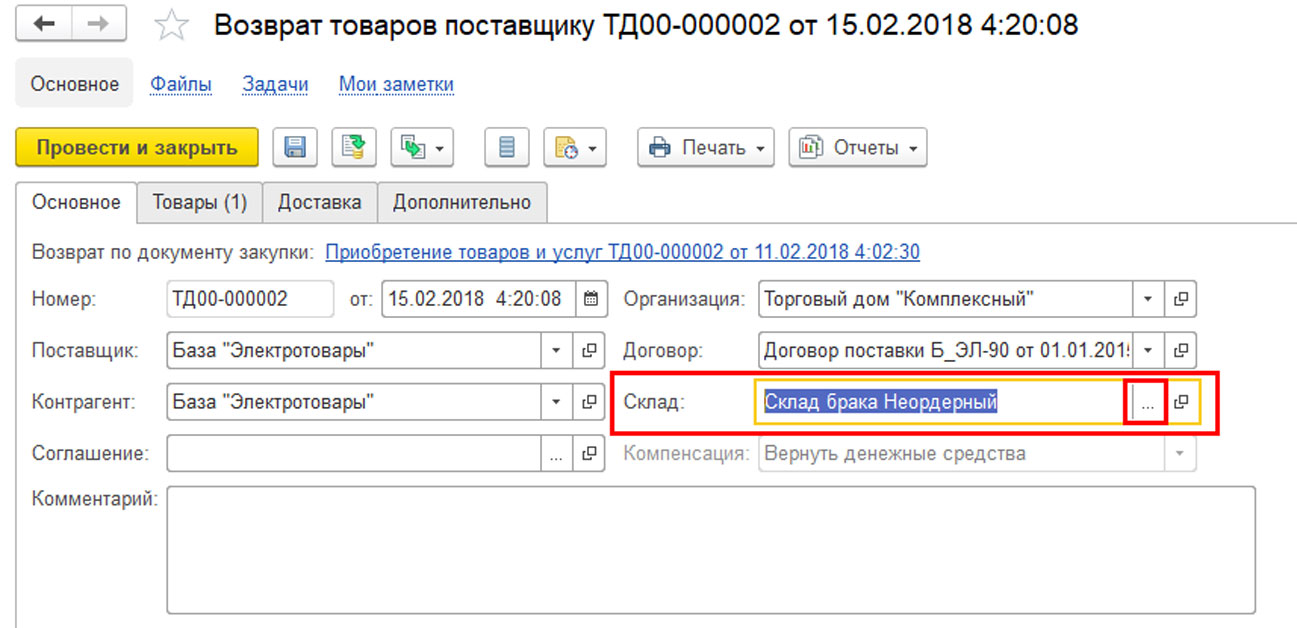
Пользователю необходимо знать, сколько и какого товара будет возвращено со склада брака. Система не даст провести документы с количеством, превышающим доступный остаток на складе брака, либо с номенклатурой, отсутствующей на складе.
Структура подчиненности документа выглядит следующим образом:

Формирование из АРМ: «Закупки»-«Возвраты»-«Возвраты товаров поставщикам»
Переходим в АРМ и, нажав «Создать», выбираем вид операции (здесь – «Возврат поставщику», а «Возврат комитенту» следует разобрать в блоке «Комиссионные продажи»).

Шапка:
- Дата заполняется текущим значением автоматически;
- Организация – пользователь указывает «руками» из списка всех организаций;
- Поставщик – выбирается пользователем из списка всех контрагентов, либо из последних (подсвеченных) поставщиков, с которыми работал пользователь;
- Контрагент – может быть проставлен автоматом, но если у поставщика в базе заведено несколько контрагентов, система предложит того, который чаще всего используется, при необходимости можно выбрать нужного контрагента из списка контрагентов поставщика;
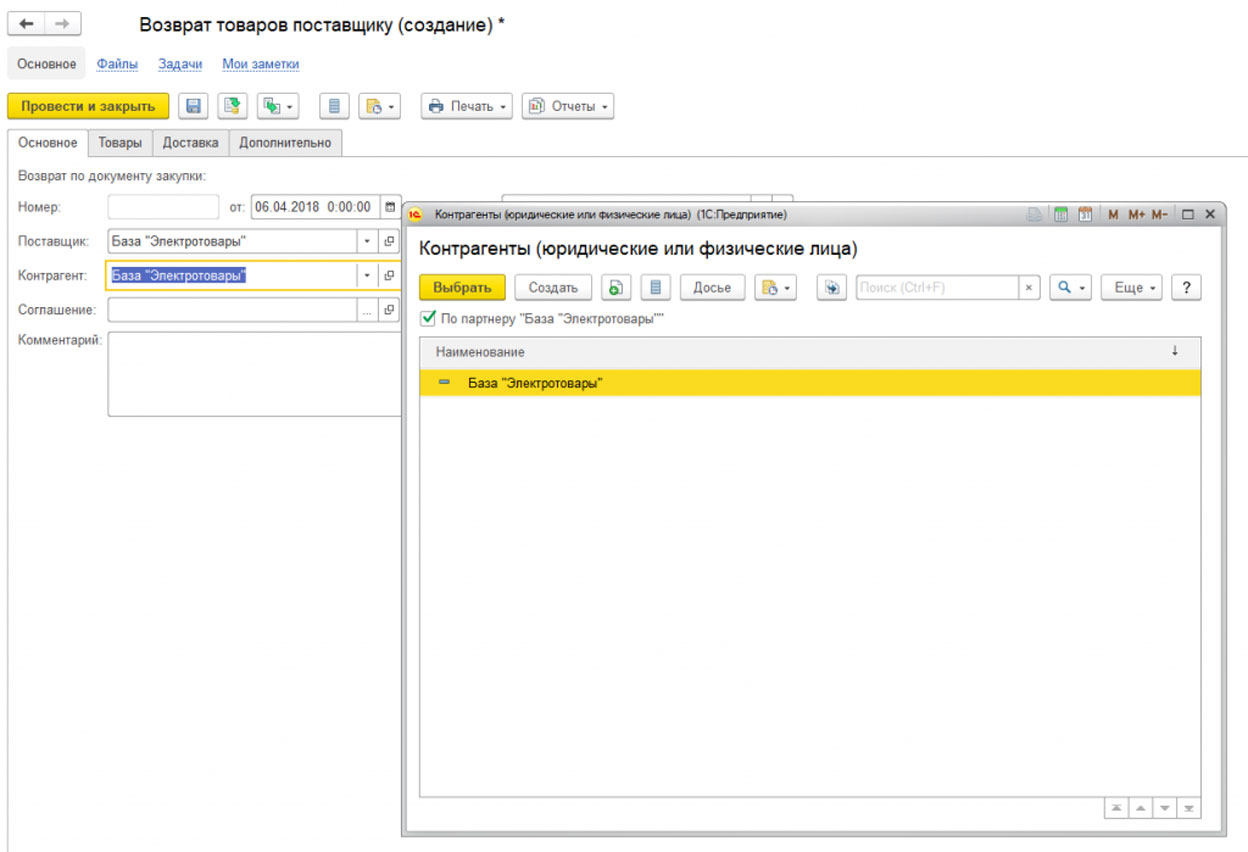
- Соглашение – следует выбрать из списка действующих соглашений с поставщиком при условии их использования с конкретным партнером. Если соглашения не используются, то поле остается пустым. Если в настройках системы не предусмотрено использование соглашений, то данная графа не будет высвечиваться в документе;
- Договор – необходимо выбрать договор из списка действующих с данным контрагентом. Вид договора будет виден по виду операции. Соответственно, при выборе операции «Возврат поставщику» в списке договоров высветятся договоры с поставщиком. При выборе операции «Возврат комитенту» в списке договоров высветятся договоры с комитентом;
- Склад – с которого будет произведена отгрузка, выбираем из справочника. Наличие товара на определенном складе видно в отчете «Ведомость товаров на складах»;
- Компенсация* – можно оформить один из двух вариантов: Вернуть денежные средства/Оставить в качестве аванса.
*Выбор компенсации по документу будет активен после наполнения табличной части.
При выборе варианта «Вернуть ДС» документ возврата станет самостоятельным объектом расчетов, по которому появится лолг поставщика. На его базе можно сформировать документы поступления ДС с операцией возврата.
«Оставить в качестве аванса» здесь означает, что сумма возврата становится «свободным» выплаченным авансом, который будет доступен при регистрации зачета оплаты в документах закупки.
Важно! При создании возврата по документу закупки поле «Компенсация» становится недоступно для переключения.

Чтобы выбрать нужный вариант компенсации, необходимо нажать на гиперссылку «Уменьшен долг перед поставщиком» и в появившемся окне убрать объект взаиморасчетов (нажать delete, затем ОК).
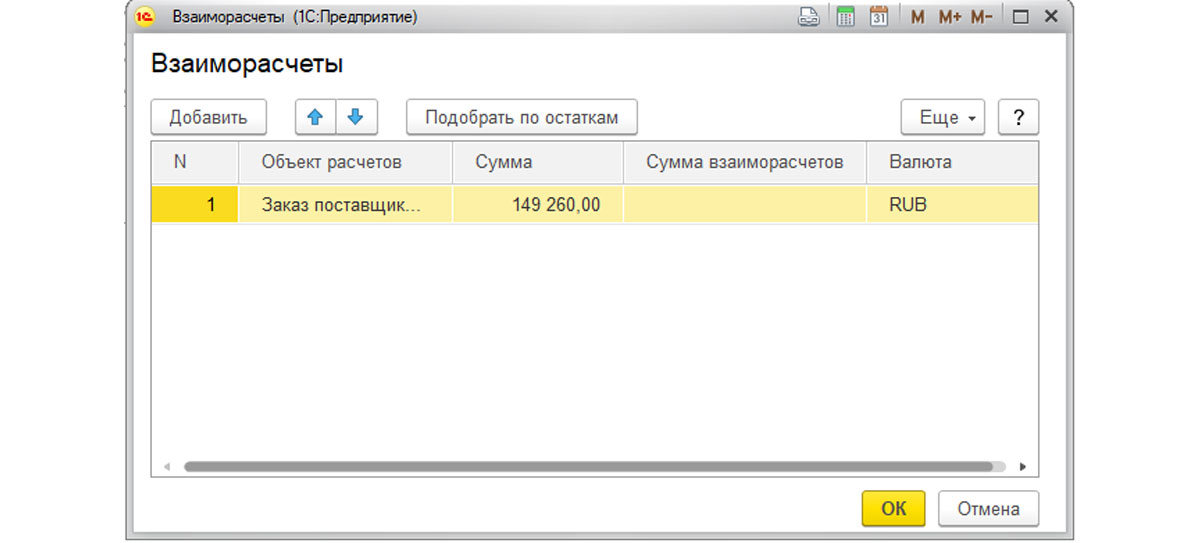
После этого появится возможность переключить вариант компенсации. При удалении объекта расчетов, долг будет равен 0.
Табличная часть: Товары можно заполнить вручную, выбрав номенклатуру, количество, цену. Но проще и удобней заполнить по кнопке «Заполнить»-«Добавить товары из поступлений» (схему заполнения см. выше).
Доставка: Раздел «Доставка» заполняется самостоятельно, выбирается нужный способ доставки, заполняются в зависимости от способа реквизиты доставки (аналогичным образом, как и в документе «Заказ поставщику»).
Дополнительно: Здесь автоматом проставляются данные из документа-основания. Если понадобится, поля дозаполняются «руками».
Проводим документ нажатием на соответствующую иконку.
Ордерный склад
Схема работы аналогичная предыдущей, и пример отображает настройку системы создания ордеров после создания накладной. Соответственно, чтобы отразить приход на склад, следует сначала провести «Приобретение товаров и услуг», а после в АРМ «Склад и Доставка»-«Ордерный склад» провести «Приходный ордер на товары».
Чтобы создать интересующий нас возврат, следует воспользоваться одним из описанных способов, провести его, а затем уже принятый возврат использовать как основу на создание расходного товарного ордера.

Отчет «Ведомость товаров на складах» после принятия нашего возврата и до создания и принятия «расходника»:

Теперь создадим «Расходный ордер на товары» по кнопке «Создать ордера» в АРМ «Отгрузка товаров со склада».

Далее следует выбрать, по каким распоряжениям требуется создать расходный ордер – по всем распоряжениям, либо по выделенному, и нажать ОК. Он будет создан, проведен автоматом и появится в нижнем поле нашего рабочего места.
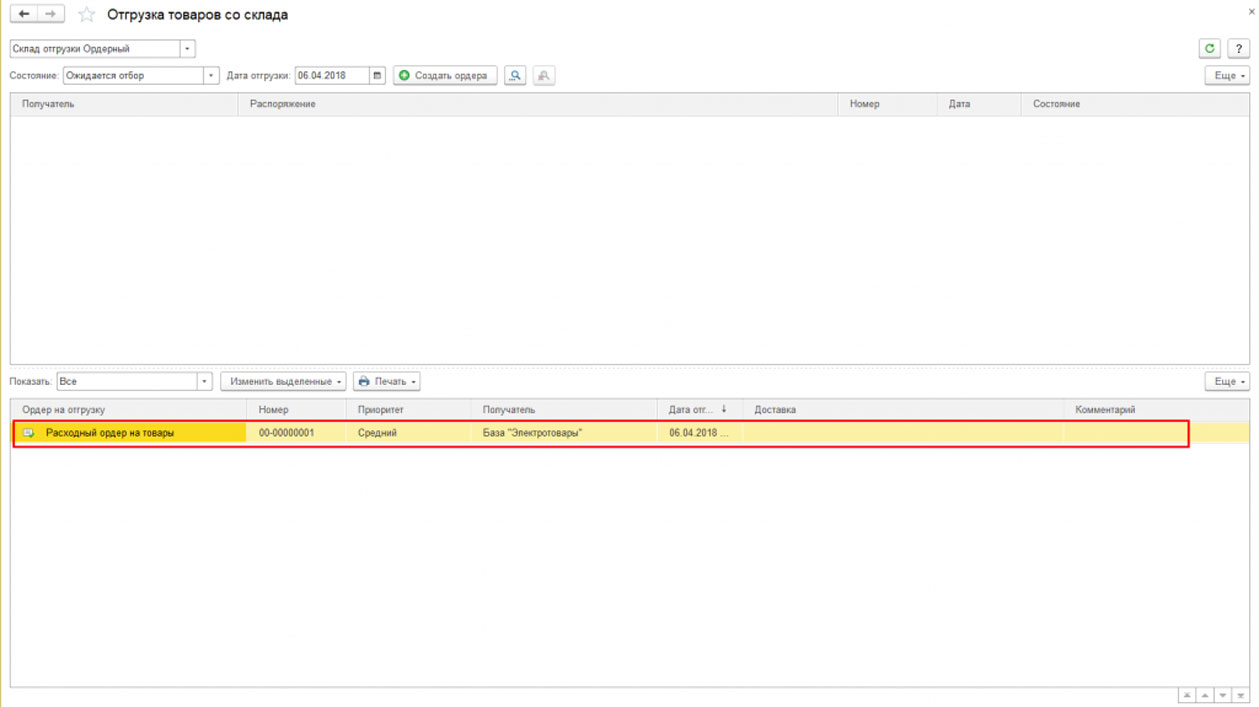
Отчет «Ведомость товаров на складах» после принятия «расходника»:
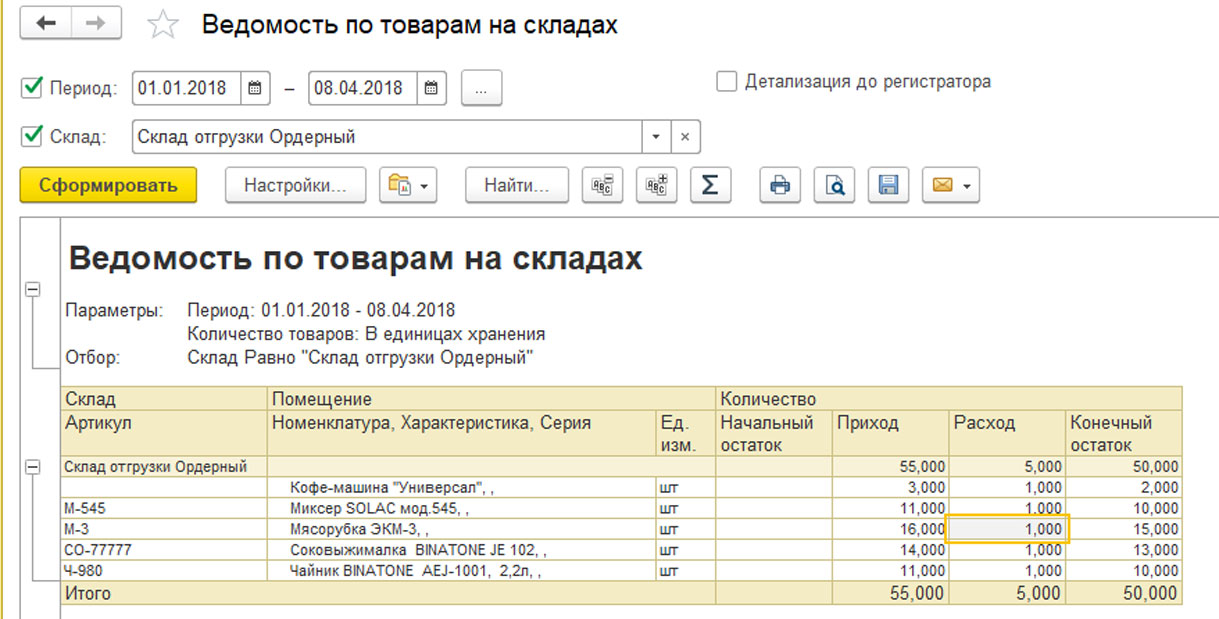
Рассматриваемый ордер проводит кладовщик, а также заполняется информацией по количеству и наименованиям, путем настройки «НСИ и администрирование».
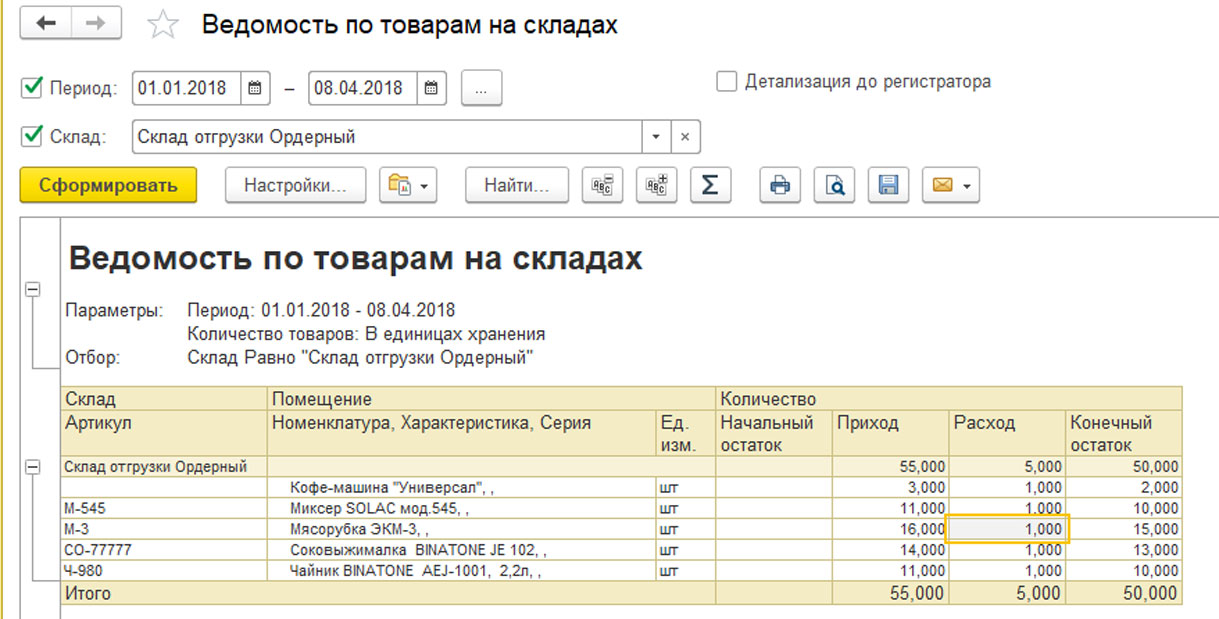
Могут быть указаны различные варианты настроек формирования расходных ордеров.
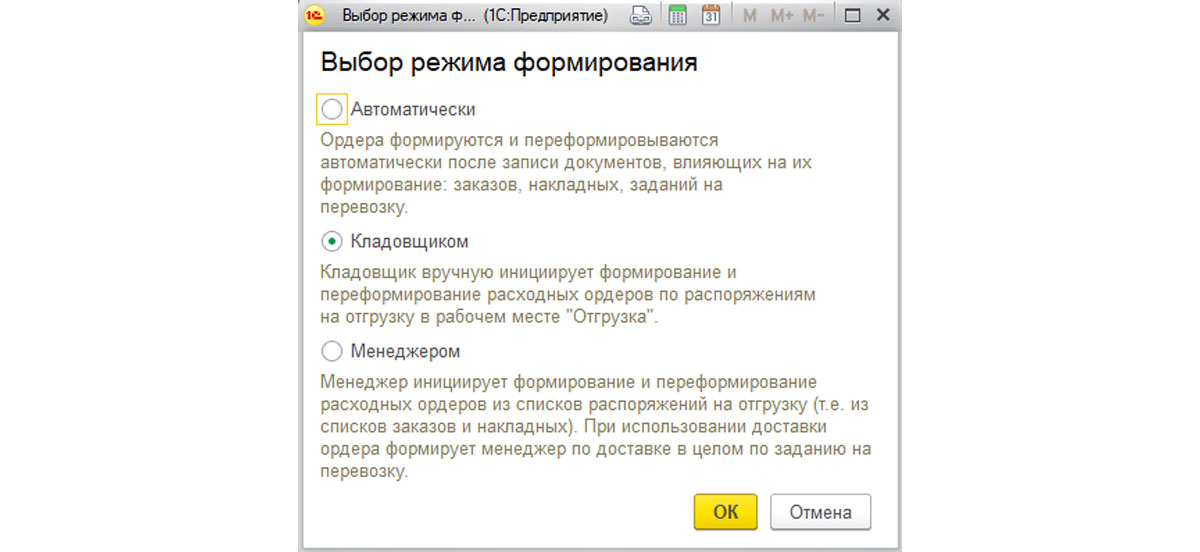
Соответственно, если в расходнике кладовщик поправил количество отгружаемого товара, то такой возврат станет висеть в списке распоряжений на отгрузку, пока по нему не будут отгружены все единицы. При выборе режима формирования расходника «Менеджером», активируется создание «Расходного ордера» на базе нашего документа.
Причин возврата товара поставщику в 1С 8.3 (как и в 1С 8.2) может быть множество. К ним относятся брак, просроченная продукция, материалы, нераспроданный товар (если такое предусмотрено договором).
Данная операция в проводках 1С:Бухгалтерия 3.0 оформляется одноименным документом. Его можно создать и заполнить вручную, либо воспользоваться вводом на основании документа поступления, тех товаров, которые нужно вернуть.
В рамках данной пошаговой инструкции мы рассмотрим оба способа потому что, несмотря на то, что на основании поступления сделать возврат проще и быстрее, ситуации и порядок работы бухгалтера может различаться.
Содержание
- Оформление возврата поставщику
- Проводки по возврату поставщику
- Выписка счета-фактуры
- На основании поступления
Оформление возврата поставщику
Данный документ вы можете найти в разделе «Покупки». Там же расположены все ранее отраженные возвраты.
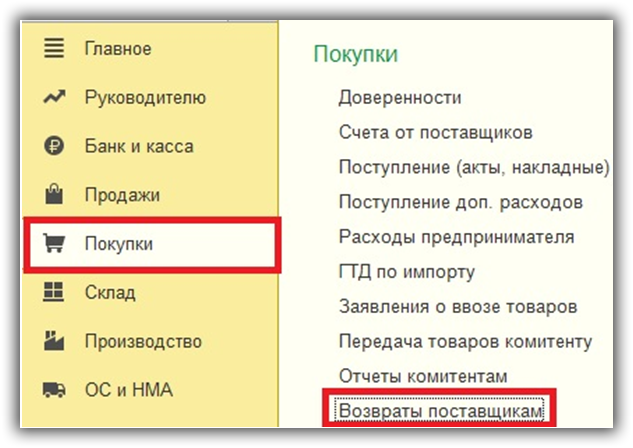
Наша команда предоставляет услуги по консультированию, настройке и внедрению 1С.
Связаться с нами можно по телефону +7 499 350 29 00.
Услуги и цены можно увидеть по ссылке.
Будем рады помочь Вам!
В шапке документа сначала укажем нашу организацию – Магазин № 23. Именно там числится тот товар, на который нужно сделать возврат поставщику в 1С. Так же вы можете указать подразделение, но это поле не является обязательным к заполнению.
Далее укажем контрагента, то есть ту организацию, у которой этот товар мы купили и договор с ней, как с поставщиком. Последнее, что осталось уточнить в шапке – документ поступления того товара, который мы собираемся возвращать. Если вы не можете его найти в списке для выбора, скорее всего не правильно заполнен один из параметров шапки.

Теперь можно перейти к непосредственному заполнению таблицы возвращаемых нами товаров. Е можно заполнить вручную, либо автоматически. Автоматическое заполнение намного удобнее. Оно находится в меню «Заполнить» и состоит из двух пунктов.

При выборе пункта «Заполнить по поступлению» программа добавит в таблицу все товары из того документа, который вы указали в шапке. Если же вы выбрали пункт «Добавить из поступления», то в таком случае нужно будет указать в появившемся окне, из какого еще поступления от указанного поставщика будет произведен возврат товаров.
Проще говоря, первый вариант заполнения добавляет строки из поступления в шапке во второй из любых других. В рамках данного примера мы заполним из поступления, которое указали в шапке.
В табличную часть добавилась полностью заполненная строка с номенклатурой «Конфеты «Батончик»». Все значения в таблице можно редактировать. Это может понадобиться, например, если мы возвращаем не все поступившие товары, а лишь часть.
В данном документе осталось указать только наличие возвратной тары, например, если мы покупали разливные напитки в алюминиевых кегах и их нужно вернуть вместе с товаром. На вкладке «Расчеты» указываются те счета, которые будут участвовать в движениях документа. На вкладке «Дополнительно» при необходимости можно уточнить грузополучателя и грузоотправителя.
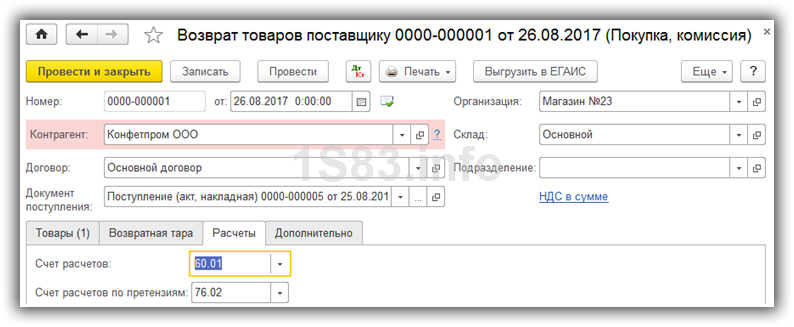
Проводки по возврату поставщику
После проведения документа у нас в 1С 8.3 сформировались три проводки, которые изображены на рисунке ниже.
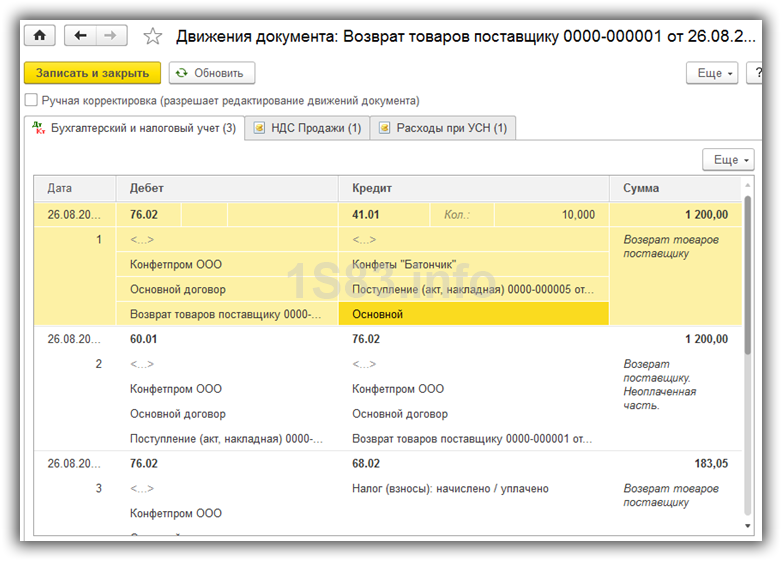
Выписка счета-фактуры
Так же не забудьте выписать счет-фактуру для поставщика. Сделать это можно по одноименной кнопке в нижнем левом углу документа.
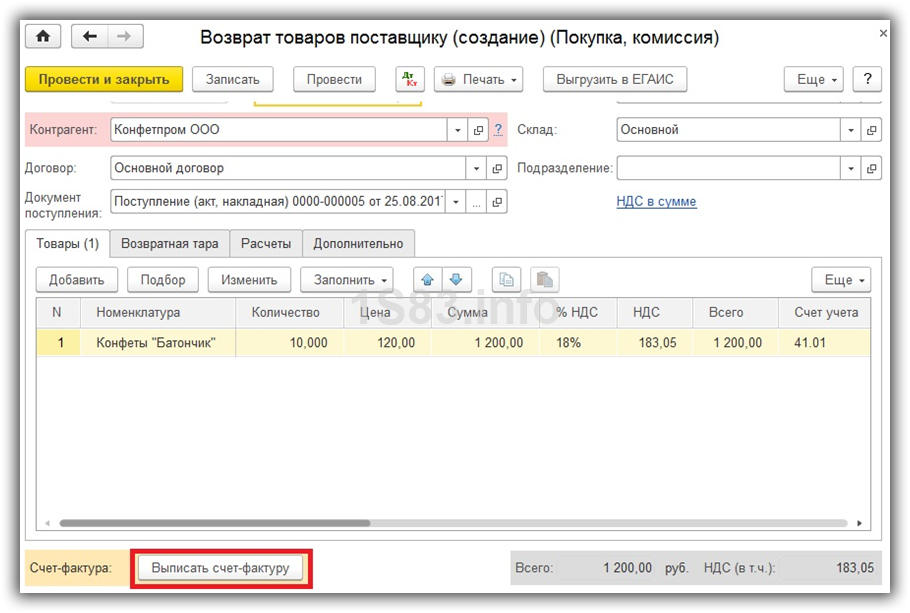
Смотрите также поэтапную видео инструкцию по возврату товара:
На основании поступления
Данный способ в отличие от предыдущего намного удобнее и проще. Так же он снижает вероятность ошибки пользователя при вводе данных.
Перейдите в раздел «Покупки» и выберите пункт «Поступление (акты, накладные)».

В открывшейся форме списка выберите и откройте тот документ, по которому нужно произвести возврат. В меню «Создать на основании» нужно перейти по самому первому пункту «Возврат товаров поставщику».
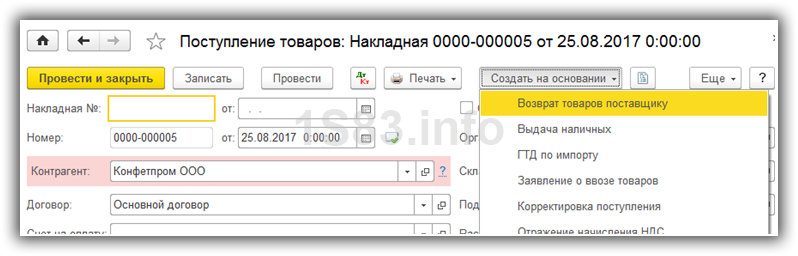
При таком способе заполнения все данные, которые мы заносили в предыдущем примере, попали сюда автоматически. Их можно откорректировать, например, удалив те товары, которые мы не ходим возвращать или добавив новые. Добавить из других документов поступления можно способом, описанным выше (меню «Заполнить» — «Добавить из поступления»).